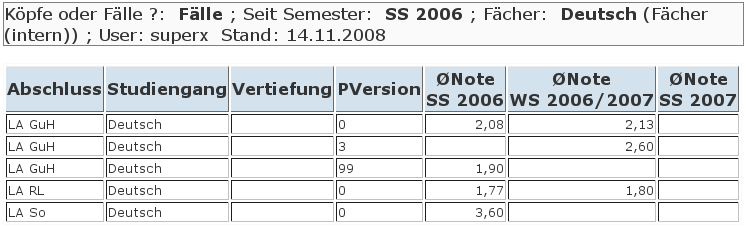Supportadresse
support@superx-projekt.de
SuperX-Benutzer-Handbuch SOS-Modul

|
Supportadresse |
|
Version |
0.9 |
|
Stand |
14.02.2014 |
Sun, Sun Microsystems, Solaris, Java, JavaServer Web Development Kit, JDBC und JavaServer Pages sind eingetragene Warenzeichen von Oracle, Inc. UNIX ist ein eingetragenes Warenzeichen von X/Open Company, Ltd. Linux ist eingetragenes Warenzeichen von Linus Torvalds. Alle weiteren Produktnamen sind Warenzeichen der jeweiligen Hersteller.
Dieses Produkt beinhaltet Software, die von der Apache Software Foundation ( http://www.apache.org/ ) entwickelt wurde.
SuperX wird unter der deutschen Variante der GPL-Lizenz von dem Land Nordrhein-Westfalen, vertreten durch die FernUniversität Hagen, diese wiederum vertreten durch die Geschäftsstelle der Initiative CampusSource bei der FernUniversität Hagen, Feithstraße 142, D-58084 Hagen vertrieben ( www.campussource.de ). Details zu den Lizenzbedingungen finden Sie im Kernmodul-Archiv (/lizenz.txt) oder unter http://www.campussource.de/lizenz/ . Ergänzende Hinweise finden Sie auf der Projekthomepage unter http://www.superx-projekt.de .
|
Lizenz
|
PostgreSQL Database Management System (formerly known as Postgres, then as Postgres95)
Portions Copyright (c) 1996-2001, The PostgreSQL Global Development Group
Portions Copyright (c) 1994, The Regents of the University of California
Permission to use, copy, modify, and distribute this software and its documentation for any purpose, without fee, and without a written agreement is hereby granted, provided that the above copyright notice and this paragraph and the following two paragraphs appear in all copies.
IN NO EVENT SHALL THE UNIVERSITY OF CALIFORNIA BE LIABLE TO ANY PARTY FOR DIRECT, INDIRECT, SPECIAL, INCIDENTAL, OR CONSEQUENTIAL DAMAGES, INCLUDING LOST PROFITS, ARISING OUT OF THE USE OF THIS SOFTWARE AND ITS DOCUMENTATION, EVEN IF THE UNIVERSITY OF CALIFORNIA HAS BEEN ADVISED OF THE POSSIBILITY OF SUCH DAMAGE.
THE UNIVERSITY OF CALIFORNIA SPECIFICALLY DISCLAIMS ANY WARRANTIES, INCLUDING, BUT NOT LIMITED TO, THE IMPLIED WARRANTIES OF MERCHANTABILITY AND FITNESS FOR A PARTICULAR PURPOSE. THE SOFTWARE PROVIDED HEREUNDER IS ON AN "AS IS" BASIS, AND THE UNIVERSITY OF CALIFORNIA HAS NO OBLIGATIONS TO PROVIDE MAINTENANCE, SUPPORT, UPDATES, ENHANCEMENTS, OR MODIFICATIONS.
|
|
Lizenz |
PostgreSQL Database Management System |
|
Lizenz Java |
Copyright 2002 Sun Microsystems, Inc. All Rights Reserved.
|
|
1 Einführung |
|
2 Abfragen für den Bereich Studierende, Prüfungen |
|
2.1 Allg. Einschränkungen der Abfragen im Bereich Studierende / Prüfungen |
|
2.1.1 Köpfe oder Fälle? |
|
2.1.2 Stichtag |
|
2.1.3 Seit Semester/Bis Semester bzw. Semester |
|
2.1.4 Hörerstatus |
|
2.1.5 Status |
|
2.1.6 Fächer |
|
2.1.6.1 Fächer-Hierarchien in der Maske |
|
2.1.6.2 Auswahl und Wechsel einer Sicht |
|
2.1.6.2.1 Studienbereich und Fächer (intern) |
|
2.1.6.2.2 Fächergruppen und Fächer (intern) |
|
2.1.6.2.3 Fächer (amtlich und intern) |
|
2.1.6.2.4 Lehreinheit und Fach |
|
2.1.6.2.5 Fachbereiche und Fächer (intern) |
|
2.1.6.2.6 Fächer (intern) |
|
2.1.6.3 Fächer-Hierarchien in der Ergebnistabelle |
|
2.1.6.3.1 Ergebnisbäume |
|
2.1.6.3.2 Filtern von Ebenen |
|
2.1.7 Studiengang |
|
2.1.8 Abschluss |
|
2.1.9 Studienabschnitt |
|
2.1.10 Staatsangehörigkeit |
|
2.1.11 Ausgabe Fach / Studiengang |
|
2.1.12 Hochschulzugangsberechtigung |
|
2.1.13 Geschlecht |
|
2.1.14 Fachkennzeichen |
|
2.1.15 Studienform |
|
2.1.16 bis Fachsemester |
|
2.1.17 In der RSZ |
|
2.2 Abfragen im Bereich Studierende |
|
2.2.1 Alter der Studierenden |
|
2.2.1.1 Maske |
|
2.2.1.2 Tabelle |
|
2.2.2 Einschreibungen (Zeitreihe) |
|
2.2.2.1 Maske |
|
2.2.2.2 Tabelle |
|
2.2.3 Stud. nach Hochschulzugangsb. (Zeitreihe) |
|
2.2.3.1 Maske |
|
2.2.3.2 Tabelle |
|
2.2.4 Studierende in der Regelstudienzeit |
|
2.2.4.1 Maske |
|
2.2.4.2 Tabelle |
|
2.2.5 Studierende nach Abschlüssen |
|
2.2.5.1 Maske |
|
2.2.5.2 Tabelle |
|
2.2.6 Studierende nach Fach und Wohnort |
|
2.2.6.1 Maske |
|
2.2.6.2 Tabelle |
|
2.2.7 Studierende nach Fach, Abschluss und Geschlecht |
|
2.2.7.1 Maske |
|
2.2.7.2 Tabelle |
|
2.2.8 Studierende nach Hörerstatus |
|
2.2.8.1 Maske |
|
2.2.8.2 Tabelle |
|
2.2.9 Studierende nach Staatsangehörigkeit |
|
2.2.9.1 Maske |
|
2.2.9.2 Tabelle |
|
2.2.10 Studierende pro Fachsemester |
|
2.2.10.1 Maske |
|
2.2.10.2 Tabelle |
|
2.2.11 Studierende und Studienanfänger (Zeitreihe) |
|
2.2.11.1 Maske |
|
2.2.11.2 Tabelle |
|
2.2.12 Studierende und Studienanfänger nach Geschlecht |
|
2.2.12.1 Maske |
|
2.2.12.2 Tabelle |
|
2.2.13 Berechnung Schwundfaktor |
|
2.2.13.1 Berechnung Schwundfaktor Maske |
|
2.2.13.2 Berechnung Schwundfaktor Tabelle |
|
2.2.14 Studierende Datenblatt |
|
2.2.14.1 Maske: Studierenden Datenblatt |
|
2.2.14.2 Tabelle: Studierenden Datenblatt |
|
2.2.14.3 JasperReport Bericht: Studierende Datenblatt |
|
2.2.15 Fächerkombinationen Datenblatt |
|
2.2.15.1 Maske: Fächerkombinationen Datenblatt |
|
2.2.15.2 Tabelle: Fächerkombinationen Datenblatt |
|
2.2.15.3 Fächerkombinationen Kreuztabelle |
|
2.3 Abfragen im Bereich Prüfungen |
|
2.3.1 Prüfungen nach Fachsemestern |
|
2.3.1.1 Maske |
|
2.3.1.2 Tabelle |
|
2.3.2 Alter bei der Prüfung |
|
2.3.2.1 Maske |
|
2.3.2.2 Tabelle |
|
2.3.3 Fachstudiendauer (Zeitreihe) |
|
2.3.3.1 Maske |
|
2.3.3.2 Tabelle |
|
2.3.4 Prüfungen nach Fach und Abschluss (Zeitreihe) |
|
2.3.4.1 Maske |
|
2.3.4.2 Tabelle |
|
2.3.5 Prüfungen nach Geschlecht + Staatsang. (Zeitreihe) |
|
2.3.5.1 Maske |
|
2.3.5.2 Tabelle |
|
2.3.6 Prüfungsnoten nach Studiengängen/Fächern |
|
2.3.6.1 Maske |
|
2.3.6.2 Tabelle |
|
2.3.7 Prüfungen Datenblatt |
|
2.3.7.1 Maske: Prüfungen Datenblatt |
|
2.3.7.2 Tabelle: Prüfungen Datenblatt |
|
2.3.8 Prüfungen im Detail Datenblatt |
|
2.3.8.1 Maske: Prüfungen im Detail Datenblatt |
|
2.3.8.2 Tabelle: Prüfungen im Detail Datenblatt |
|
2.4 Einzelprüfungen |
|
2.4.1 Absolventen nach Anfängern oder Wechslern |
|
2.4.1.1 Maske |
|
2.4.1.2 Tabelle |
|
2.4.2 Anzahl der Prüfungen je Fachsemester |
|
2.4.2.1 Maske |
|
2.4.2.2 Tabelle |
|
2.4.3 Anzahl der Prüfungen nach Noten |
|
2.4.3.1 Maske |
|
2.4.3.2 Tabelle |
|
2.4.4 Anzahl der Prüfungen und Notendurchschnitt |
|
2.4.4.1 Maske |
|
2.4.4.2 Tabelle |
|
2.4.5 Durchschnittsnoten der Absolventen |
|
2.4.5.1 Maske |
|
2.4.5.2 Tabelle |
Das Berichtssystem SuperX ist ein sog. Data Warehouse, d.h. beliebig viele Datenquellen werden unter einer einheitlichen Auswertungsschnittstelle zur Verfügung gestellt. Da jede Hochschule unterschiedliche Datenquellen besitzt und in SuperX übernehmen will, bereiten wir für jede Datenquelle ein Modul vor, z.B. ein COB-Modul oder ein SOS-Modul.
Da die SOS-Datenbank der HIS-GmbH an dem meisten Hochschulen eingesetzt wird, und da Studierendenstatistiken hochschulweit benötigt werden, ist das SOS-System der erste Kandidat für die Übernahme nach SuperX. Das SOS-Modul ist auch das komplexeste Modul mit den meisten Abfragen.
Das SOS-Modul bietet folgende Features:
1 Vorgefertigte Auswertungen im Bereich der Studierenden- und Prüfungsstatistik
2 Übernahme und Vorhaltung von Daten, die in HISSOS archiviert und nicht mehr zugänglich sind
3 Stichtagsbezogene Auswertungen
Falls es bei der Implementation des SOS-Moduls zu Problemen kommt, können Sie sich unter www.superx-projekt.de informieren. Oder mailen Sie uns direkt:
Supportadresse allgemein:
support@superx-projekt.de
Supportadresse für Baden-Württemberg:
|
Daniel Quathamer |
|
Meikel Bisping mbisping@memtext.de |
Im Bereich Studierende, Prüfungen sind u.a. folgende Abfragen vorgesehen:
Prüfungen :
1. Absolventen nach Fachsemestern
2. Alter bei der Prüfung
3. Fachstudiendauer (Zeitreihe)
4. Prüfungen nach Fach und Abschluss (Zeitreihe)
5. Prüfungen nach Geschlecht + Staatsang. (Zeitreihe)
6. Prüfungsnoten nach Studiengängen/Fächern
Studierende :
7. Alter der Studierenden
8. Einschreibungen (Zeitreihe)
9. Stud. nach Hochschulzugangsber.(Zeitreihe)
10. Studierende in der Regelstudienzeit
11. Studierende nach Abschlüssen
12. Studierende nach Fach und Wohnort
13. Studierende nach Fach, Abschluss und Geschlecht
14. Studierende nach Hörerstatus
15. Studierende nach Staatsangehörigkeit
16. Studierende pro Fachsemester
17. Studierende und Studienanfänger (Zeitreihe)
18. Studierende und Studienanfänger nach Geschlecht
Bei den Auswertungen mit dem Attribut Zeitreihe handelt es sich um Darstellungen von Studierendenstatistiken über mehrere Semester hinweg. Der Zeitraum kann jeweils vom Anwender festgelegt werden.
Allen Abfragen für den Bereich Studierende, Prüfungen ist ein bestimmtes Set von Auswahloptionen gemein. Einige Einschränkungsmöglichkeiten werden in manchen Abfragen nicht angeboten. Die Einschränkungsmerkmale ermöglichen die genaue Eingrenzung der darzustellenden Auswertungstabelle.

Die Auswahl Köpfe oder Fälle? lässt die Vorgabe Köpfe/Fälle/gewichtete Fälle zu. Köpfe sind dabei als einzelne studierende Personen zu verstehen, die das Fach im ersten Fach des ersten Studiengangs belegen. Bei Fällen werden die Belegungen gezählt: Zweite und dritte bzw. Nebenfächer für Lehramt und Magister sowie Zweitstudiengänge. Darüber hinaus können die Fälle jeweils einzeln für den ersten, zweiten und dritten Studiengang ausgegeben werden.
Weiterhin ist es möglich, gewichtete Fälle auszuwählen, hierbei werden die Fälle nach folgendem Prinzip gewichtet: Magister Hauptfach und Lehramt zählt als halber Fall, Magister Nebenfach als Viertelfall, alle anderen Fälle (Diplom, Master) zählen voll.
Über diese Einschränkung kann entschieden werden, ob die Auswertung auf dem aktuellen Datenbestand basieren soll (bzw. dem Stand der letzten Datenübernahme aus SOSPOS), oder auf dem zum Belieferungszeitpunkt der amtlichen Statistik fixierten Stand. In den Abfragen zum Bereich Prüfungen ist zusätzlich der Stand wählbar, der im Prüfungszeitraum des jeweiligen Studienganges gültig war.
|
Bei den Abfragen wird im Button "Stichtag Prüfungen" der Zeitbezug ausgewählt.
|

|
Bei den Abfragen wird das Datum der Prüfung ausgewertet, wenn Sie die Ausprägung "Amtl. Statistik Land (Prüf.)", "im Prüfungszeitraum des Stg." oder "Tagesaktuell" wählen. Bei der "semesterbezogenen Zählung" wird das in POS zugeordnete Semester gewertet, nicht das Prüfungsdatum.
Das Feld
Seit Semester
bzw.
Semester
lässt die Angabe des gewünschten Auswertungszeitraumes zu. Bedenken sollte man hier, dass man für das laufende Semester zwar die aktuellsten Zahlen erhält, sich diese jedoch noch ändern können und unter Umständen nicht repräsentativ sind. Beispielsweise haben sich Anfang Oktober vielleicht noch nicht alle Studenten eingeschrieben, die einen Studiengang aufnehmen wollen.
Recht aktuelle Zahlen, die stabil bleiben, liefert das jeweils vorherige Semester.
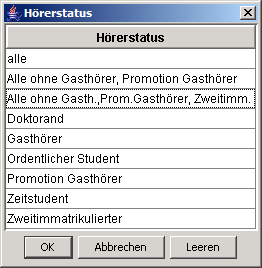
Der Hörerstatus ist nur für Abfragen im Bereich Studierende vorhanden und wird bei Prüfungen nicht ausgewertet.

Der Status entspricht dem (Rück-)Meldestatus der selektierten Fachfälle. Über diese Einschränkung lassen sich bspw. Beurlaubungen oder Exmatrikulierte separat herausfiltern.
Bitte beachten Sie zu "Exmatrikulierten": Studierende gelten nur dann als Exmatrikuliert, wenn sie sich vor dem Stichtag exmatrikuliert haben. Der Stichtag wiederum hängt am von der Auswahl im Feld Stichtag: beim Stichtag amtl. Statistik oder eigenen Stichtagen gilt der jew. Stichtag, bei der Auswahl "tagesaktuell" gilt beim aktuellen Semester das Tagesdatum, bei älteren Semestern das Semesterende. Studierende, die sich im Laufe des Semesters zum Semesterende exmatrikuliert haben, gelten also nicht als "exmatrikuliert". Dies ist auch korrekt, denn die Studierenden waren ja in dem Semester noch eingeschrieben und haben in der Regel auch noch studiert.
Wenn Sie die Exmatrikulierten nicht sehen wollen, müssen Sie bei Stichtag "Amtliche Stat." wählen, und dann auf den Status "alle ohne Beurl., ohne Exm." einschränken, dann erhalten Sie alle Studierenden, die bis zum Stichtag noch eingeschrieben/rückgemeldet waren.
Über die Einschränkung Fächer wird die Auswertungs- bzw. Aggregationsebene festgelegt. Die einzelnen hochschulinternen Fächer bilden dabei die Basiselemente, die für verschiedene Auswertungszwecke zu folgenden alternativen Sichten gruppiert und aggregiert werden können.
Standardmäßig werden die Studienfächer einer Hochschule als "flache" Liste angezeigt, das ist die Sicht "Fächer (intern)":


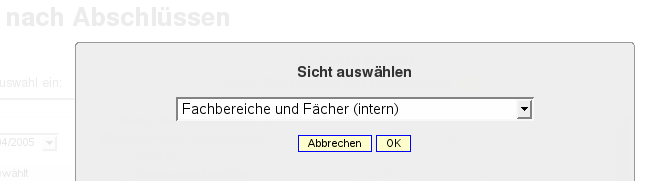
Wenn Sie hier OK wählen, wird der Baum anders aufgebaut:

Sie könnten hier also z.B. die "Philolog. Fak". wählen, d.h. Ihre Selektion würde alle Fächer in dieser Fakultät umfassen.
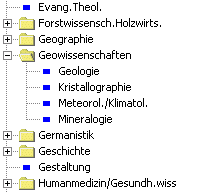
Auswertungsebene ist der hochschulintern festgelegte Studienbereich, dem die einzelnen Fächer zugeordnet sind.
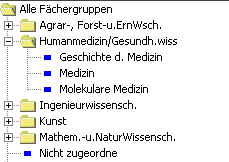
Auswertungsebene ist die Fächergruppe, der die einzelnen Fächer zugeordnet sind.
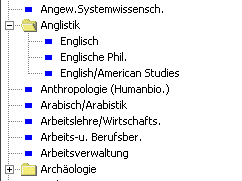
In dieser Sicht sind die internen Fächer (Bsp. „Englisch“, „Englische Philologie“) zum amtlichen Fach „Anglistik“ zugeordnet.

Auswertungsebene ist in dieser Sicht die Lehreinheit, unterhalb derer alle ihr gem. KapVO zugeordneten Fächer liegen. Ein Fach wird derjenigen Lehreinheit zugeordnet, aus welchem es den höchsten Curricular Anteil (CA-Wert) bezieht.
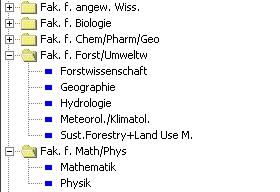
In etwas anderer Darstellung als zur Fächergruppe können die Fächer in dieser Sicht unterhalb der Fachbereiche/Fakultäten dargestellt und ausgewertet werden.
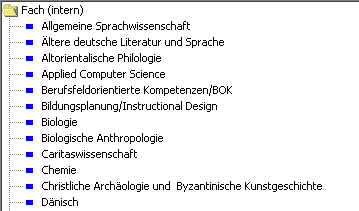
Diese Alternative bietet die ungruppierte Sicht auf die hochschulinternen Fächer und stellt somit die feinste Auswertungsebene dar.
In manchen Abfragen steuern Sie über die Selektion der Fächer auch die Ausgabe in der Ergebnistabelle. Wenn Sie z.B. die Sicht Fächer (intern) gewählt haben, wird diese Hierarchie auch für die Ergebniszeilen genutzt:

Auf der obersten Ebene sehen Sie die Summe für alle Fächer, auf der Ebene 2 sehen Sie die Namen der Studienfächer. Auf Ebene 3 darunter sehen Sie die einzelnen Studiengänge.
Wenn Sie die Sicht "Fachbereiche und Fächer" wählen, wird der Ergebnisbaum anders aufgebaut:

So können Sie also Ihre Studierendenstatistik beliebig aggregieren. Darüber hinaus können Sie noch steuern, welche Ebenen überhaupt angezeigt werden sollen. Dies wird im folgenden beschrieben.
In einigen Masken des SOS-Moduls gibt es ein Eingabefeld namens "Filter bis Ebene". Damit können Sie steuern, welche Ebenen überhaupt angezeigt werden sollen.
Wenn Sie eine Maske ohne Einschränkung abschicken, bekommen Sie immer den kompletten "Baum", hier z.B. bis Ebene 3:

Nun können Sie in der Maske im Button "Filter bis Ebene" einen Wert eintragen, z.B. 2:
Wenn Sie nun eine Ebene tiefer gehen, werden die Studiengänge wieder angezeigt.
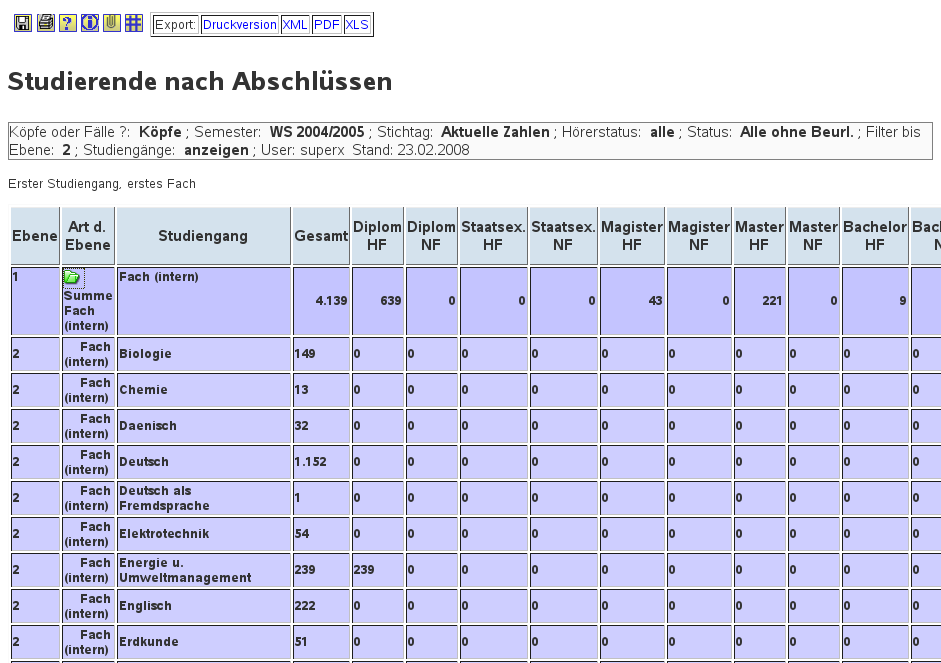
Bei Ebene 2 ist also "Schluss".
Im Feld "Studiengang" sind verschiedene Bäume verfügbar. Die Standard-Sicht "Studiengänge (Liste)" zeigt eine alphabetische Liste der Studiengänge, d.h. der Baum ist ganz einfach aufgebaut: ein oberster Knoten "Alle" und darunter die Studiengänge.

Über den Button mit den drei Punkten können Sie einen anderen Baum auswählen (kann je nach Hochschule variieren). Hier z.B. der Baum der Fakultäten:
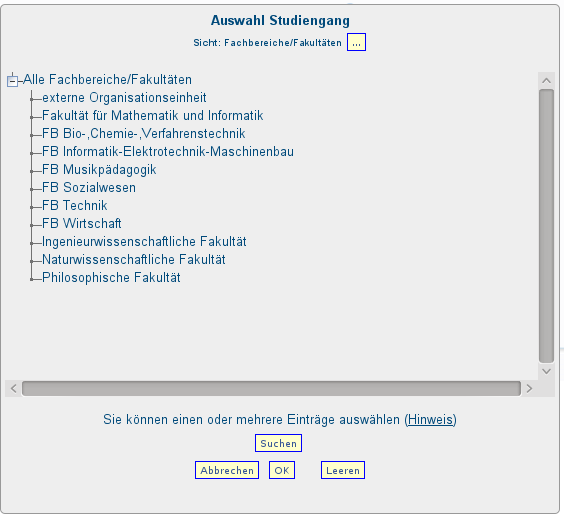
Die Sicht "FB/Fak, Fach/Abschluss" baut den Baum anders auf: auf oberster Ebene kommt die Summe, darunter die Fakultäten, und darunter die möglichen Kombinationen aus Fach und Abschluss. Die Studiengänge selbst werden der Übersichtlichkeit halber ausgeblendet:
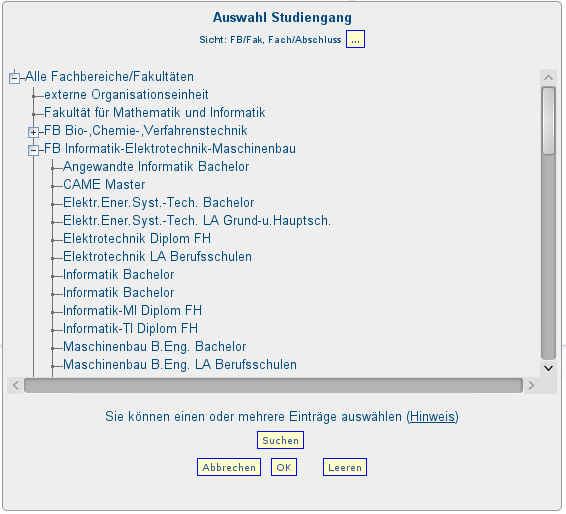
Je nachdem welchen Baum Sie auswählen und welche Elemente des Baums Sie auswählen können Sie
• das Ergebnis auf bestimmte Studiengänge filtern
• bei den Masken, die auch den Button Ausgabe haben, auch das Layout der Ergebnistabelle variieren. Siehe die Beschreibung bei den Fächer-Hierarchien .
In dem Feld Abschluss kann die (hochschulinterne) Art des Hochschulabschlusses auswählt werden:
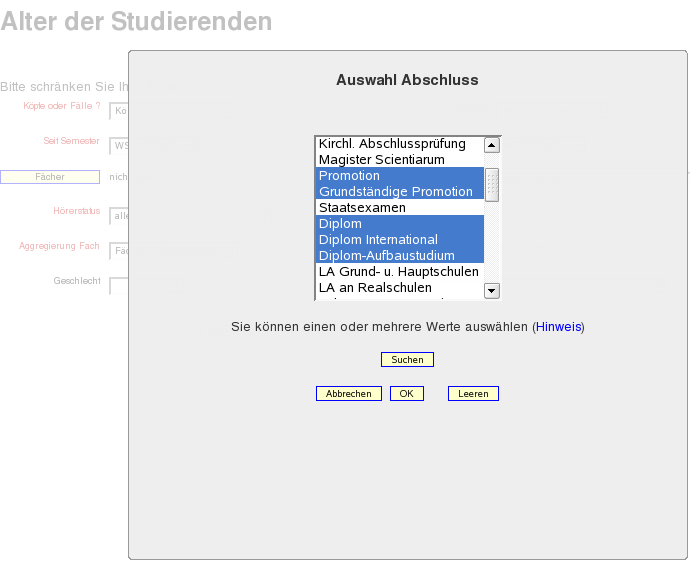
Das besondere hierbei ist, dass auch eine Mehrfachauswahl getroffen werden kann. Sie können, wie bei Windows üblich, mehrere Einträge auswählen, indem Sie die Strg- bzw. Shift-Taste gedrückt halten. Bestätigen Sie Ihre Auswahl anschließend durch Drücken des OK-Buttons.
In der Maske sehen Sie Ihre Selektion (bzw. die ersten 30 Zeichen).

Der Studienabschnitt unterscheidet in Grund- und Hauptstudium, sofern diese Unterscheidung aus den importierten Prüfungs-Daten hervorgeht (abhängig von der Prüfungsordnung für den Studiengang).
Einschränkung auf Studierende einer bestimmten Staatsangehörigkeit inkl. der deutschen.

Mit dieser Einschränkung kann unterschieden werden, ob in der Ergebnistabelle der Baum angezeigt werden soll, der im Button "Fäc her" gewählt wurde, oder der Baum, der im Button Studiengang gewählt wurde.
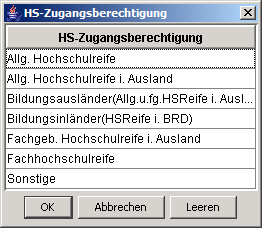
Die HS-Zugangsberechtigung lässt unter anderem die Selektion von Bildungsinländern (ausländische Studierende, die ihre Hochschulreife in Deutschland erworben haben) und Bildungsausländern (ausländische Studierende, die ihre Hochschulreife im Ausland erworben haben) zu. Daneben kann die Allgemeine Hochschulreife von der Fachhochschulreife und Sonstigen unterschieden werden.
Unterscheidung der Studierenden nach Geschlecht.

Unterscheidung von Studierenden- und Prüfungsdaten nach Haupt- und Nebenfach sowie Erweiterungshaupt- und –beifächern.
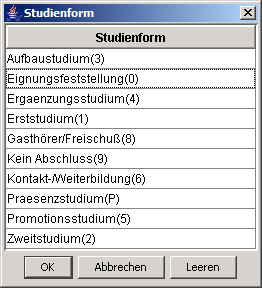
Spezielle Einschränkung im Bereich Studierende (z. B. Abfrage Einschreibungen ). Die Studienform wird aus der SOSPOS-Datenbank aus der Tabelle k_stufrm mit den in Klammern aufgeführten (Statistik)Schlüsseln entladen.
Einige Abfragen des Studierendenbereichs können die Datenselektion bis zu einem konkreten Fachsemester einschränken. Dies kann z. B. interessant sein, um die Informationen für Studienanfänger, Studierende im Grundstudium oder innerhalb der Regelstudienzeit zu erlangen.

In zwei Abfragen des Studierendenbereichs können über diese Einschränkung explizit die Studierenden innerhalb der Regelstudienzeit ausgewertet werden, sofern diese Information auf Ebene des Studienganges vorliegt. Wird die Einschränkung aktiviert, werden Studierende in Studiengängen, für die keine RSZ hinterlegt ist, NICHT ausgewiesen.
In Bundesländern mit Studienkonten ist zusätzlich die Erweiterung des Selektionsumfangs auf „1,5-fache RSZ“ sinnvoll.
Übersicht über die Altersverteilung der Studierenden.
Zur Erläuterung der Maske siehe allgemeine Einschränkungen (Abschnitt 2.1 ).

Die Abfrage selektiert alle Studierenden im Auswertungsumfang je Fach/Studiengang mit Angabe der Studierendenzahl je vorgegebenen Alterscluster und dem Durchschnittsalter.

Zeitverlauf über die Anzahl an Einschreibungen (Status Erst- oder Neueinschreiber). Die Einschreiben müssen sich nicht unbedingt im 1. FS befinden.
Die Abfrage liefert Informationen über Studierende, die sich in einem ausgewählten Seme-ster eingeschrieben haben. Neben den üblichen Einschränkungen kann auch die Studienform angegeben werden (vgl. Abschnitt 2.1.15 ). Zur Erläuterung der Maske siehe auch allgemeine Einschränkungen (Abschnitt 2.1 ).
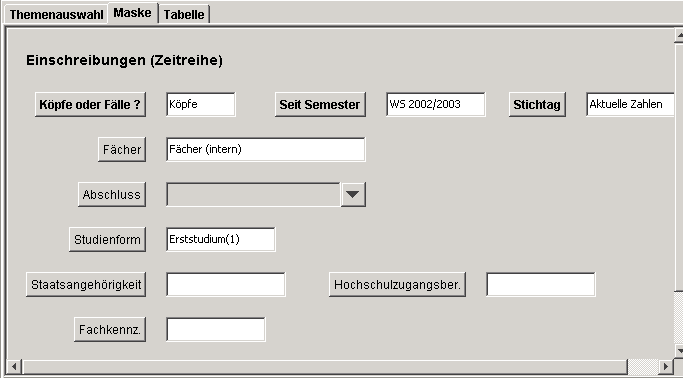
Die Tabelle zeigt eine Zeitreihe über die Anzahl der erst- oder neueingeschriebenen Studierenden seit dem ausgewählten Semester je selektierter Studienform. Neben den Absolutzahlen der Einschreibungen nach Geschlecht und Staatsangehörigkeit wird der Frauenanteil gesamt angegeben.
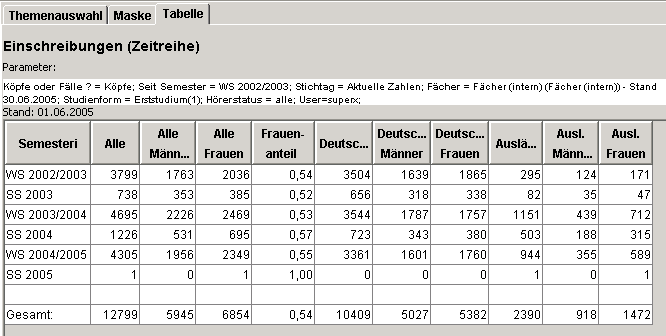
Zeitreihe für Studierendenzahlen nach Hochschulzugangsberechtigung: allg. Hochschulreife, Fachhochschulreife, Hochschulreife im Ausland.
Diese Abfrage zeigt über ein oder mehrere Semester für einen oder mehrere Studiengänge und/oder Abschlüsse, welche Hochschulzugangsberechtigung die Studierenden haben. Die Auswertung kann bis zu einem bestimmten Fachsemester vorgenommen werden. Durch Einschränkung bis zum Fachsemester 1 ist bspw. eine Aufteilung der Studienanfänger auf die unterschiedlichen Hochschulzugangsberechtigungen möglich.
Zur Erläuterung der Maske siehe auch allgemeine Einschränkungen (Abschnitt 2.1 ).
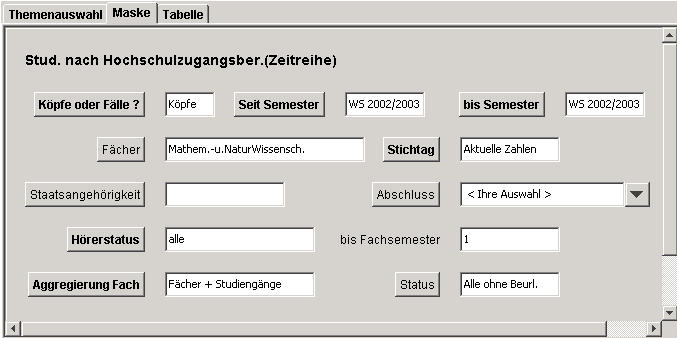
Die Tabelle zeigt über ein oder mehrere Semester die Art von Hochschulzugangsberechtigung der Studierenden in den unterschiedlichen Studiengängen. Zunächst werden absolute Zahlen für Allgemeine Hochschulreife, Fachhochschulreife und Hochschulreife im Ausland angegeben, in drei weitere Spalten werden entsprechende Prozentwerte (gerundet auf ganze Zahlen) angezeigt.
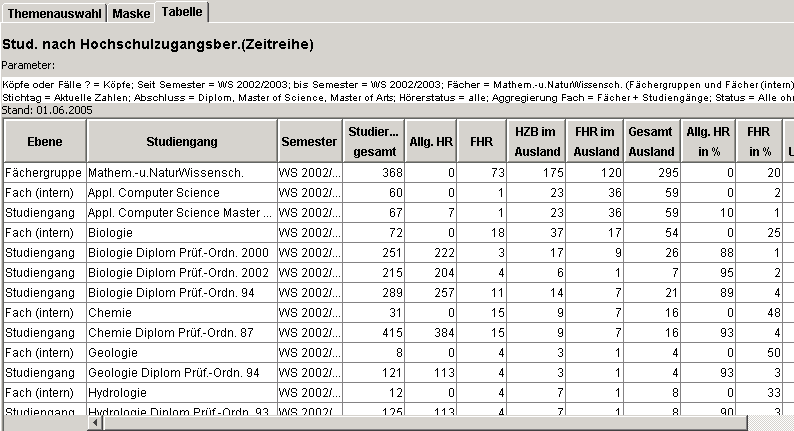
Gesamtzahl rückgemeldeter Studierender in der Regelstudienzeit pro Studiengang in einem Semester. Nur Studiengänge, für die eine Regelstudienzeit festgelegt ist, werden berücksichtigt.
Zur Erläuterung der Maske siehe allgemeine Einschränkungen (Abschnitt 2.1 ).
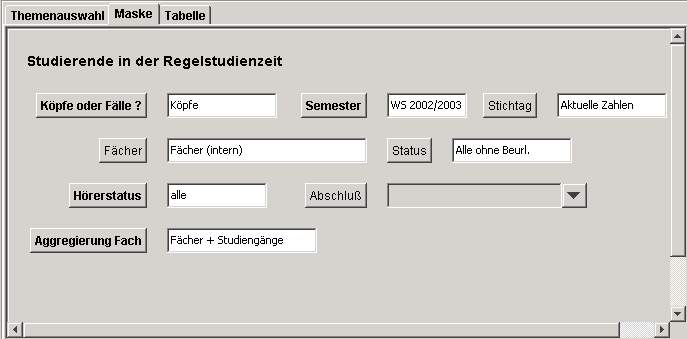
In dieser Auswertung ist, für das gewünschte Fach/Studiengang und für das gewünschte Semester, die Gesamtzahl der rückgemeldeten Studierenden pro Studiengang in einem Semester, die sich innerhalb der Regelstudienzeit (RSZ) befinden (und ihr Anteil an der Gesamtstudierendenzahl), nach Studiengang oder Lehreinheit gegliedert ausgewiesen. Bei der Auswertung werden Promotionen nicht einbezogen.
In der zweiten Spalte finden Sie die aktuell gültigen Regelstudienzeiten für die aufgelisteten Studiengänge nach den geltenden Studienordnungen. Die Gesamtzahl (Spalte drei) weist alle Studierenden aus, die für den entsprechenden Studiengang eingeschrieben sind. Die Spalte Gesamtzahl in RSZ zeigt den Teil der Studenten des entsprechenden Studiengangs, dessen Fachsemesterzahl unter der gültigen Regelstudienzeit liegt. Es werden nur Studiengänge ausgewertet, denen eine Regelstudienzeit zugewiesen ist.
In den weiteren Spalten werden diese Zahlen nach Geschlecht untergliedert aufgeführt und prozentuale Anteile angegeben.
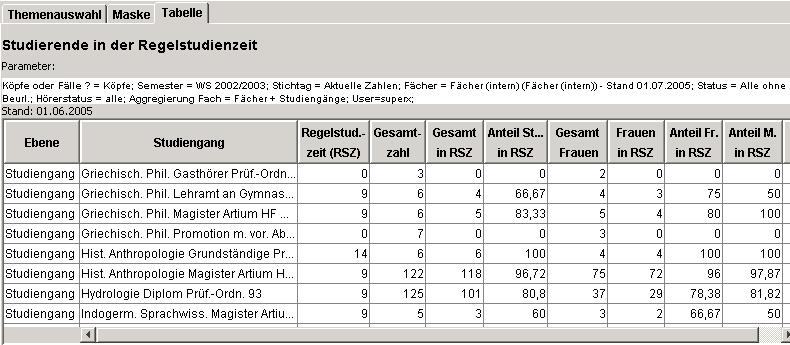
Gesamtzahl rückgemeldeter Studierender in einem Semester: Nach Studiengang und Abschluss.
Die Abfrage kann neben den allgemeinen Einschränkungen (Abschnitt 2.1 ) zusätzlich bis zu einem bestimmten Fachsemester eingeschränkt werden. Dadurch wird eine noch speziellere Auswertung des Studienerfolgs erreicht (bspw. für Studierende in der Regelstudienzeit). Über die Einschränkung „in der RSZ“ kann diese Information auch automatisch selektiert werden. Studiengänge, für die keine Regelstudienzeit hinterlegt wurde, werden in diesem Fall nicht ausgewertet.
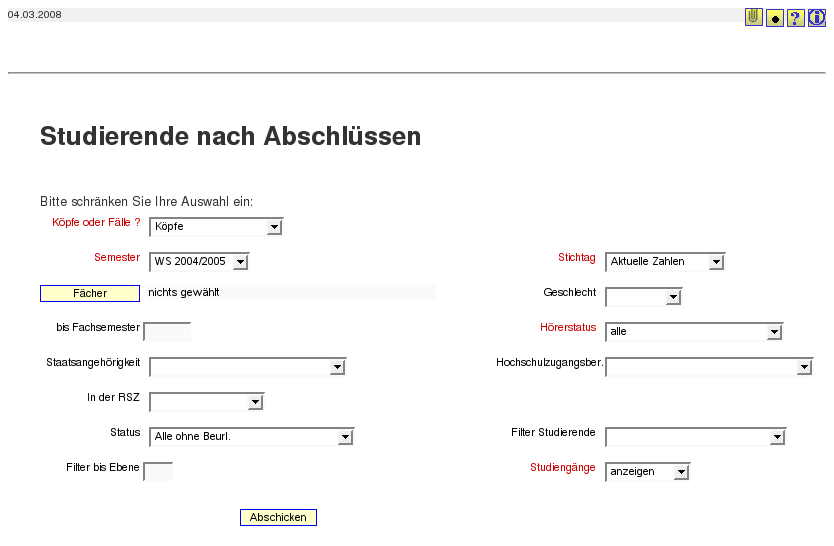
In der Ergebnistabelle werden die Studierenden je Fächer/Studiengänge mit ihren jeweiligen Haupt- und ggf. Nebenfachabschlüssen angezeigt.

In der HTML-Druckversion sind die Ebenen nicht blau hinterlegt:
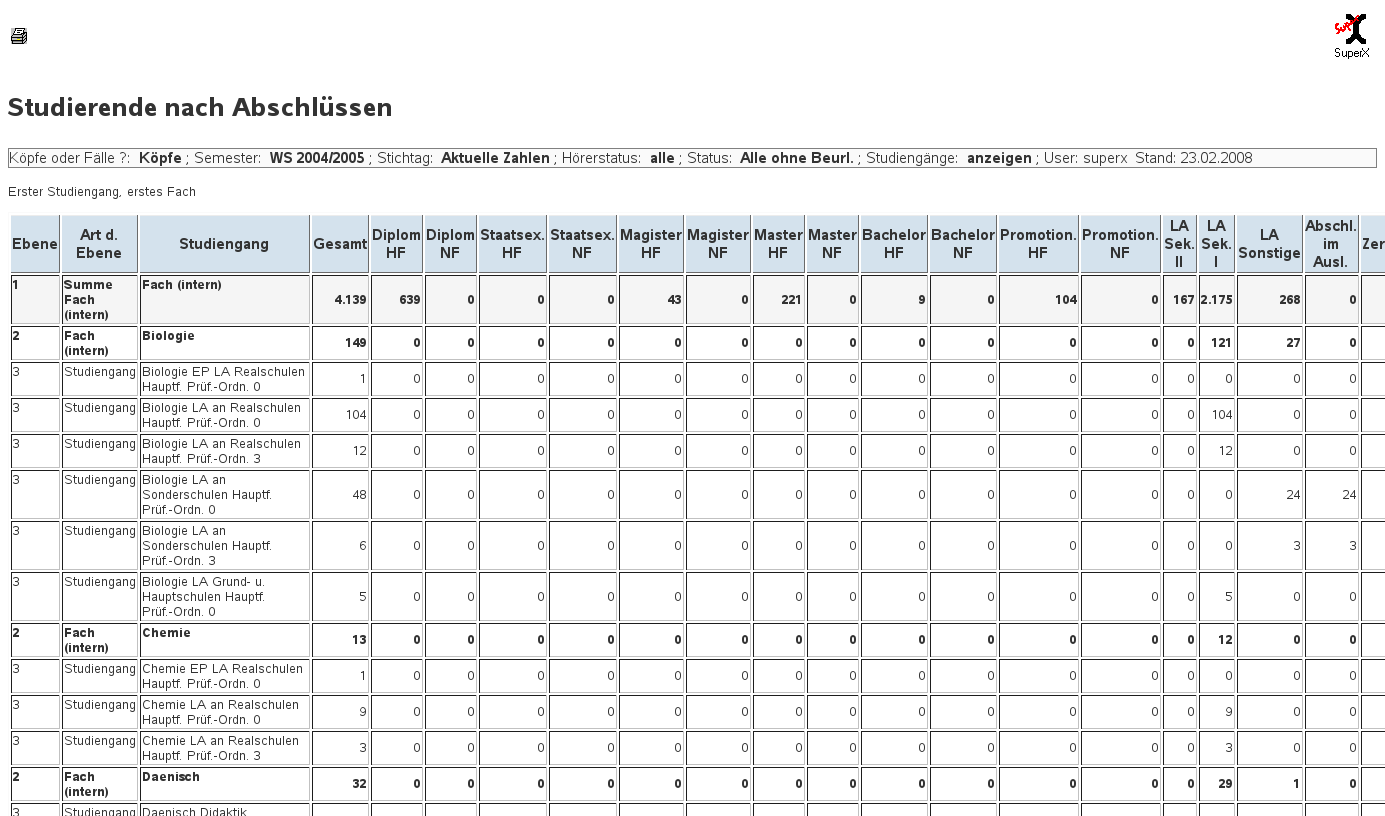
Anzahl der Studierenden nach Wohnort (Semester/Heimatwohnsitz bzw. Wohnsitz der HZB) - Gesamtzahl, Anteil im 1. Fach- und Hochschulsemester sowie Frauenanteil.
Diese Abfrage ist vorgesehen um den Einzugsbereich der Hochschule zu erfahren. In der Eingabemaske können neben den üblichen Spezifikationen die Fachsemesterzahl und der Wohnsitz (das Bundesland bzw. für eine Globalauswahl Deutschland/Ausland) festgelegt werden. Außerdem kann die Art des Wohnsitzes (Heimatwohnsitz, Semesterwohnsitz oder Wohnsitz der Hochschulzugangsberechtigung) und die Staatsangehörigkeit eingeschränkt werden.
Zur Erläuterung der Maske siehe auch allgemeine Einschränkungen (Abschnitt 2.1 ).
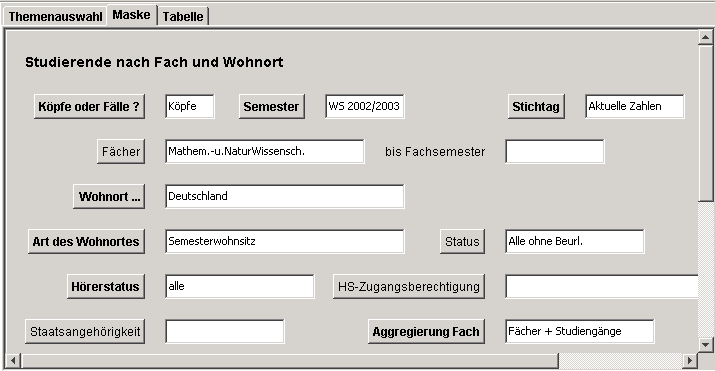
In der Ergebnistabelle werden die gesamten Studierendenzahlen nach Erstsemestern (mit dem erstem Fach- und Hochschulsemester) und Frauenanteil differenziert.
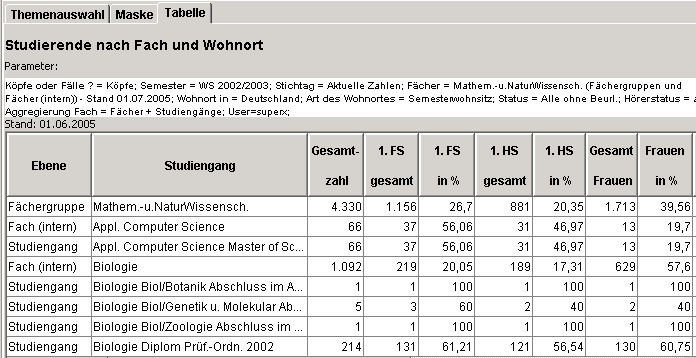
Gesamtzahl der Studierenden in einem Semester nach Fach + ggf. Vertiefungsrichtung, Abschluss und Geschlecht.
In dieser Abfrage steht das (hochschulinterne) Fach im Fokus, daher wird nur die Fächersicht automatisch angeboten. Zusätzlich besteht die Möglichkeit, die Vertiefungsrichtung innerhalb des Faches zu spezifizieren. Als weitere Besonderheit kann die Abfrage auf ein festes Fachsemesterintervall von .. bis .. eingeschränkt werden.
Zur Erläuterung der Maske siehe auch allgemeine Einschränkungen (Abschnitt 2.1 ).
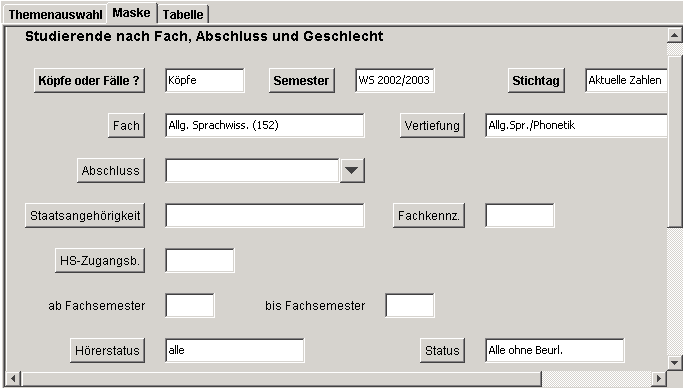
Darstellung der Ergebnistabelle nach amtlichen Fach, Abschluss und Geschlecht. Die Vertiefungsrichtung wird nur angezeigt, wenn in der Maske eine ausgewählt wurde.
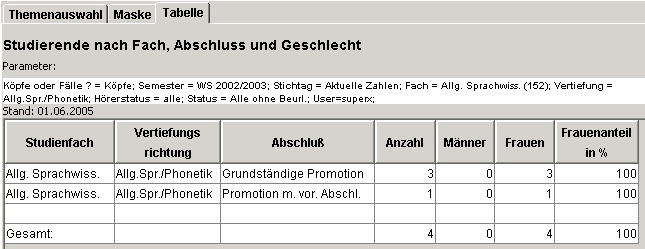
Übersicht über die Zahl der Studierenden aufgeteilt nach Hörerstati (z.B. Haupt-, Neben- u. Gasthörer).
Hochschulen betreuen nicht nur Studierende, die in ihrem Erstfach an der Hochschule eingeschrieben sind, sondern auch Studierende, die an einer anderen Hochschule eingeschrieben sind. In diesem Fall besitzen die Studierenden den Status eines Nebenhörers (siehe Erläuterung Haupt-/ Nebenhörer). Die Nebenhörer werden in amtlichen Statistiken nicht mitgerechnet, können aber für hochschulinterne Zwecke sinnvoll sein.
Zur Erläuterung der Maske siehe auch allgemeine Einschränkungen (Abschnitt 2.1 ).

Die Abfrage gibt darüber Aufschluss, wie viele Studierende (Köpfe) im jeweils ausgewählten Fach/Studiengang als Haupt- oder Nebenhörer (d.h. als Zweithörer oder Hörer im Studienkolleg / Sprachkurs) bzw. als Beurlaubte eingeschrieben sind. Es werden neben den Gesamtsummen jeweils die Absolut- und Prozentzahlen der Nebenhörer und Beurlaubten ausgegeben.
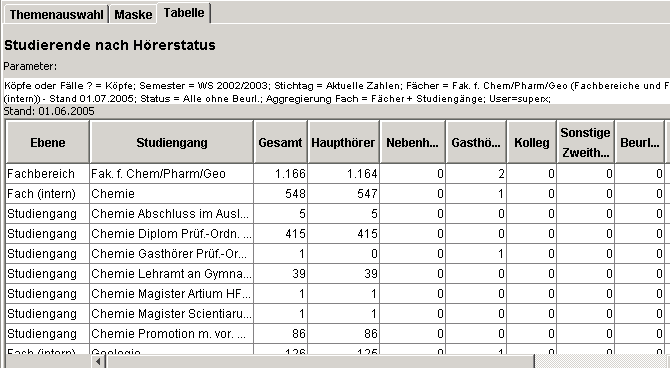
Gesamtzahl der Studierenden und Geschlechterverteilung in einem Semester aufgeteilt nach Ländern.
Zur Erläuterung der Maske siehe allgemeine Einschränkungen (Abschnitt 2.1 ).
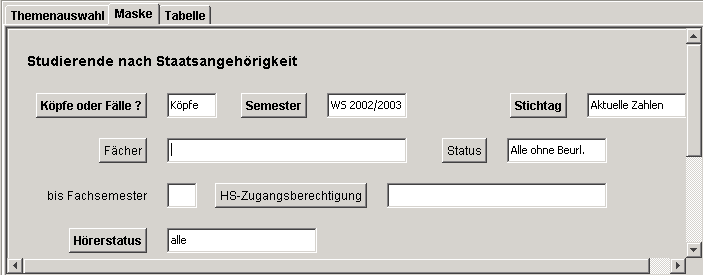
Informationen über die Nationalitäten der Studierenden erhalten Sie mit Hilfe dieser Auswertung, in der die Studierenden für ausgewählte Fächer/Studiengänge und Semester nach Herkunftsländern sortiert dargestellt werden.
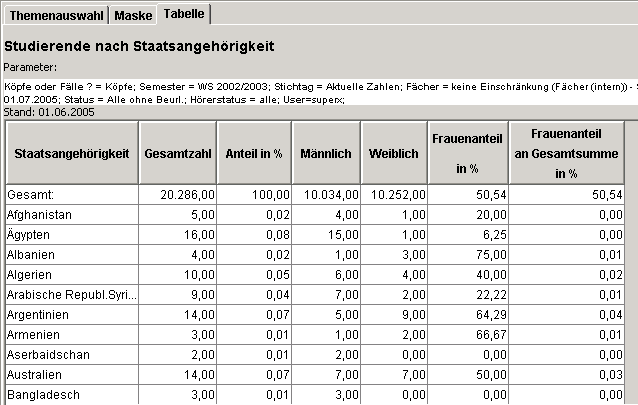
Anzahl rückgemeldeter Studierender der einzelnen Fachsemester in einem Semester. Hinweis: in dieser Abfrage sind exmatrikulierte Studierende nicht enthalten.
Die Auswertung zeigt die Anzahl rückgemeldeter Studierender sortiert nach Anzahl der Fachsemester in einem Semester, wobei nach Herkunft und Geschlecht differenziert wird. Die Einschränkung kann von der (alternativ aggregierten) Fächerebene bis zum Fachkennzeichen und der Studienform vorgenommen werden. Zusätzlich lässt sich ein Fachsemesterintervall hinterlegen.
Zur Erläuterung der Maske siehe auch allgemeine Einschränkungen (Abschnitt 2.1 ).
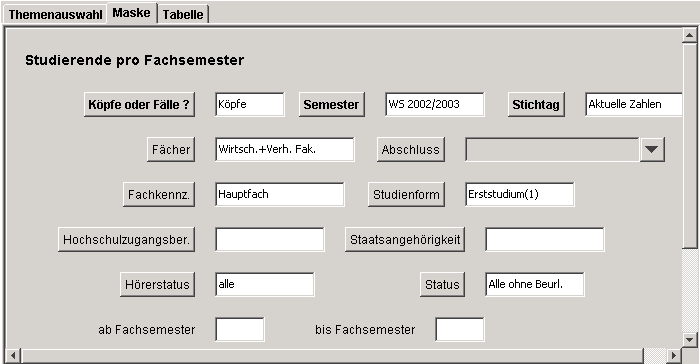
Die Auswertung zeigt eine nach der Anzahl der Fachsemester gegliederte Übersicht über die Studierenden ausgewählter Fächer/Studiengänge und Semester. Es wird nach Herkunft und Geschlecht differenziert.

Zeitverlauf über die Anzahl rückgemeldeter Studierender: Frauenanteil, Studierende im ersten Fachsemester / ersten Hochschulsemester.
Neben den allgemeinen Einschränkungsmöglichkeiten (Abschnitt 2.1 ) besteht in dieser Abfrage zusätzlich die Option, die Vertiefungsrichtung innerhalb des gewählten Faches zu spezifizieren.
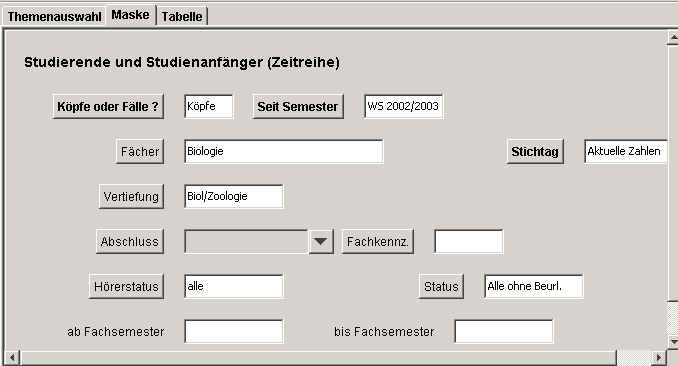
Diese Tabelle zeigt für die gewünschten Fächer/Studiengänge eine Zeitreihe über die Entwicklung von Studierendenzahlen. In der Auswertung ist außerdem eine gesonderte Auflistung der Studierenden des ersten Fachsemesters ( 1.FS ), des ersten Hochschulsemesters ( 1. HS ) sowie der jeweilige Frauenanteil enthalten. Die Zahlen werden sowohl als Absolutzahl als auch als prozentualer Anteil an der Gesamtstudierendenzahl des Semesters ausgewiesen.
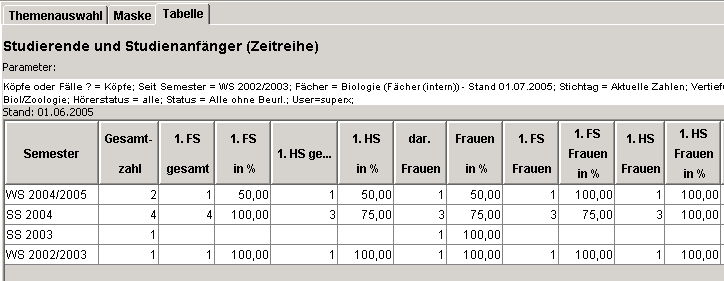
Gesamtzahl der Studierenden sowie Aufteilung nach erstem Fach- und Hochschulsemester bzw. Geschlecht in einem Semester aufgeteilt nach Studiengängen/Fächern.
Zur Erläuterung der Maske siehe allgemeine Einschränkungen (Abschnitt 2.1 ).

Die Ergebnistabelle bereitet die Studierendenzahlen nach erstem Fach- bzw. Hochschulsemester und Geschlecht inkl. Anteilswerten auf.
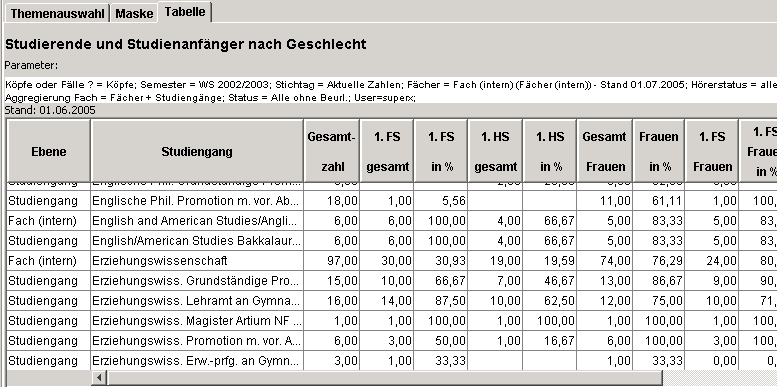
Angabe von dem Schwundfaktor sowie Erfolgsquote und Schwundstudienzeit über die Fachsemester. Der Schwundausgleichsfaktor ist ein Maß (Mittelwert) für den prozentualen Anteil der Studierenden, die im Durchschnitt von Semester zu Semester ihr Studium fortsetzen.
Ein Schwundausgleichsfaktor von bspw. 0,8 besagt, dass wegen des studentischen Schwundes im Durchschnitt nur 80 % der Studierenden - im Durchschnitt über alle Fachsemester innerhalb der Regelstudienzeit - den Studiengang belasten. Vgl. auch § 16 KapVO
Es müssen im Feld "Seit Semester" bzw. "Bis Semester" mindestens ein Zeitraum von zwei Semestern ausgewählt werden. Je nach Bundesland bzw. Rechenmodell sollte die Anzahl der Semester mit der Regelstudienzeit des jeweiligen Studiengangs übereinstimmen. Z.B. bei einem Bachelor Studiengang sollte der Zeitraum genau 6 Semester betragen, wenn dies die Regelstudienzeit ist.
Fach und Abschluss muss zusammenpassen. Wenn z.B. ein Fach gewählt wurde, welches keinen Bachelorabschluss hat aber als Abschluss "Bachelor" ausgewählt wurde, bleibt die Ergebnistabelle leer.
Die Anzahl der Spalten und damit auch der Teiler richtet sich nach der Regelstudienzeit. Wenn z.B. ein Studiengang eine Regelstudienzeit von 8 Sem. hat, wird die Matrix mit 8 Spalten aufgebaut, und der Teiler für die Schwundberechnung ist 8.
Um die Regelstudienzeit leichter zu ermitteln gibt es die Studiengang-Sicht "Regelstudienzeiten, Studiengänge (Liste)", die die Regelstudienzeiten als "Knoten" enthält, hier z.B. alle sechs-semestrigen Studiengänge:
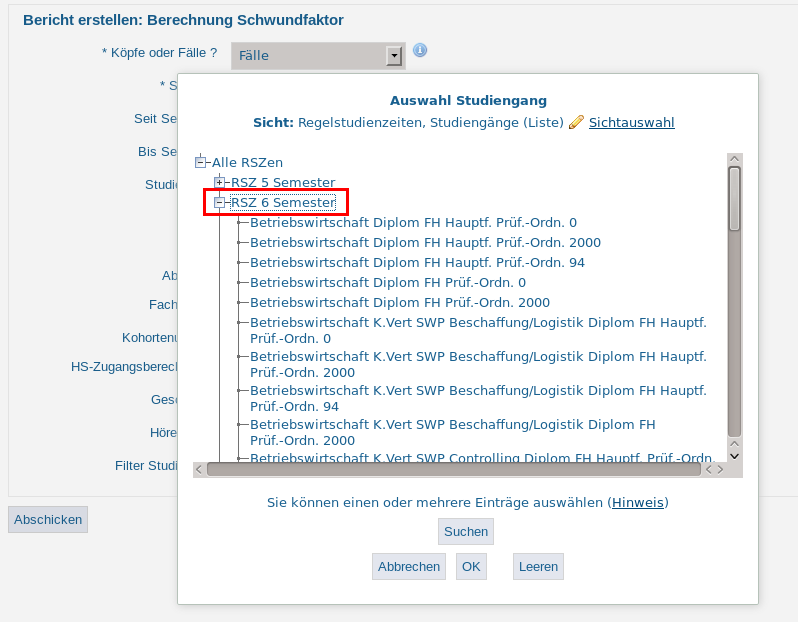
Falls Sie nicht die Regelstudienzeit zugrunde legen wollen, sondern einen anderen Semesterzeitraum, kann der Kohortenumfang (=Anzahl der Spalten = Teiler) selber gewählt werden. Der Teiler wird benutzt, um die durchschnittliche Schwundstudienzeit zu errechnen. Das ist dann der Schwundfaktor. (Summe der Schwundstudienzeit aller Spalten durch die Anzahl der Spalten = Schwundfaktor).
|
Speziell für das "Hamburger Modell" |
Wenn die Schwundberechnung nach "Hamburger Modell" ausgewertet werden soll, sind folgende Einschränkungen zu treffen:
|
In dem oberen Teil der Ergebnistabelle sind die Studierende nach Semester und Fachsemester aufgeteilt.
Summe 1 und 2, Erfolgsquote und Schwundstudienzeit sind in dieser Tabelle nur für die Berechnung da, werden aber der Vollständigkeit halber und zum Nachvollziehen angegeben.
Für den Schwundfaktor wird in der Spalte vorher die Schwundstudienzeit aller ausgewählten Semester zusammengerechnet. Die Summe wird durch die Anzahl der ausgewählten Semester dividiert. Das ist dann der Schwundfaktor.
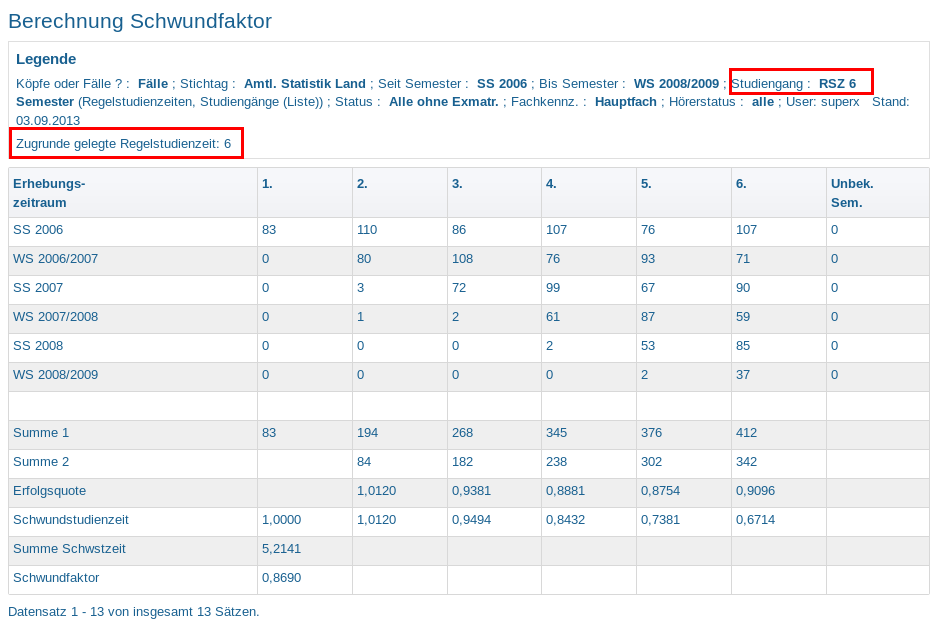
In der obigen Abbildung wurden alle sechs-semestrigen Studiengänge ausgewählt. In der Praxis werden Sie auf einzelne Studiengänge eingeschränken. Zur Kontrolle wird im Hinweistext unter der Maske die "gefundene" Regelstudienzeit ausgegeben, hier z.B.
"Zugrunde gelegte Regelstudienzeit: 6"
Wenn die Regelstudienzeit unbekannt ist bzw. wenn mehere Studiengänge mit jeweils unterschiedlicher Regelstudienzeit gewählt wurden, erscheint eine Warnung:
"Achtung: für den ausgewählten Studiengang liegt keine Regelstudienzeit vor"
Für die Formeln der Ergebnistabelle haben wir auch ein Excel-Muster:
http://www.superx-projekt.de/doku/sos_modul/benutzer/muster_schwundfaktor.xls
Im Excel Muster sind die Formeln der jew. Zellen transparent.
Dieser Datenblattbericht ist sehr umfangreich. Es können allerhand Informationen abgefragt werden. Vorsicht ist jedoch geboten, wenn zu wenig Einschränkungen gemacht werden. Dann kann die Berichtsauswertung sehr lange dauern. Daher empfehlen wir von den Filtern Gebrauch zu machen.
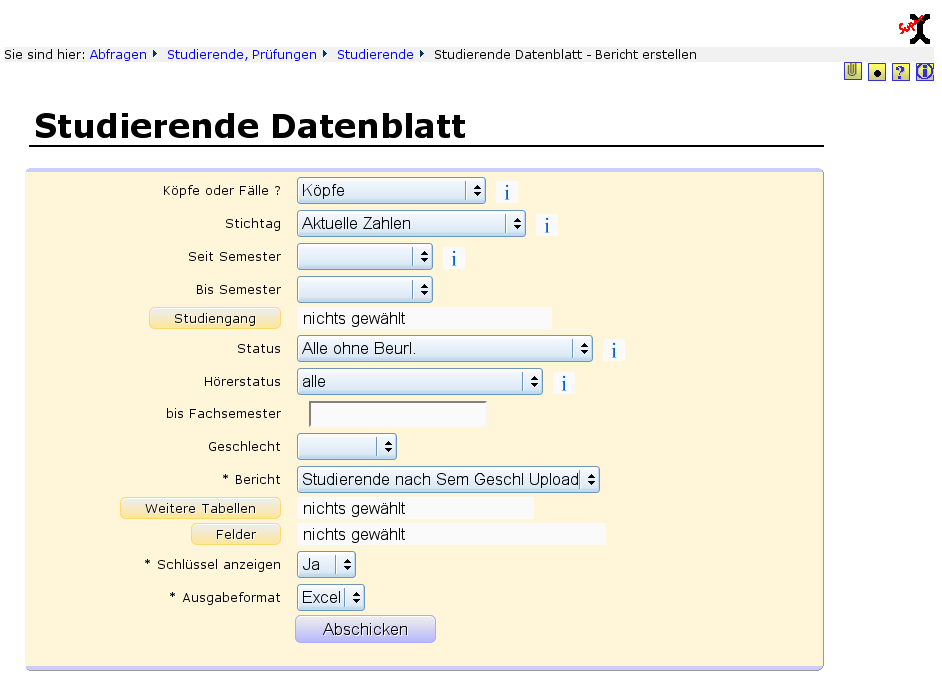
Hier können wie üblich die Filter für die Maske gesetzt werden. Spezielle Buttons wie Bericht, Weitere Tabellen, Felder und Schlüssel anzeigen werden im Kern Benutzerhandbuch zentral unter dem Kapitel Datenblattberichte beschrieben.
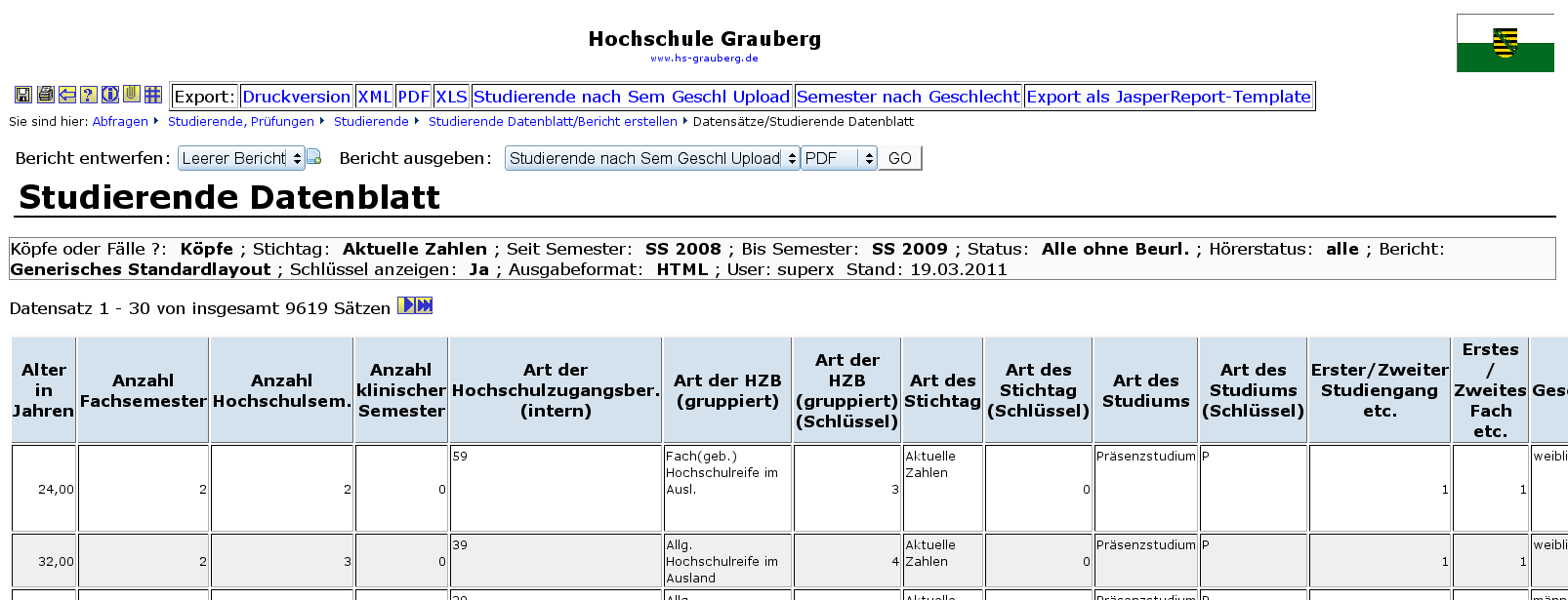
In der Ergebnistabelle des Generischen Standardlayouts erhalten Sie die Spalten gemäß Ihrer Auswahl in der Maske.
Aus der Maske "Studierenden Datenblatt" kann auch direkt ein JasperReport Dokument erzeugt werden. Standardmäßig wird bei dem SOS Modul 0.8 der Bericht "Semester nach Geschlecht" mit ausgeliefert.
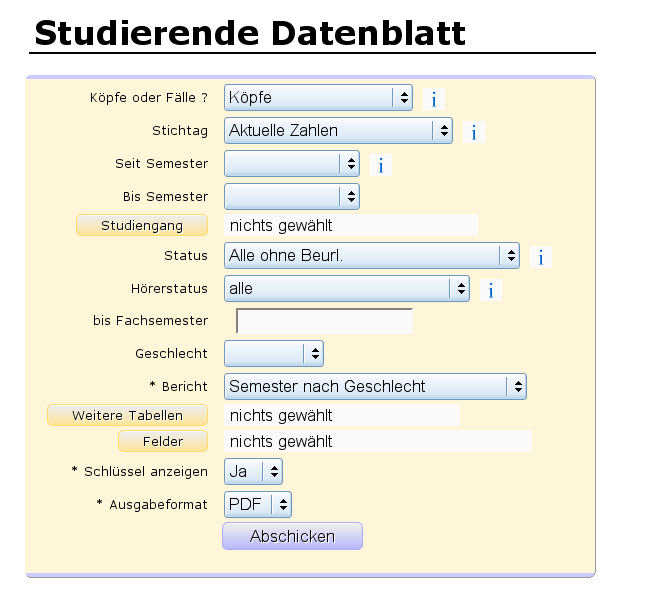
Wenn Sie Ihre Einschränkungen vorgenommen haben und wie in dem Beispiel das Ausgabeformat PDF gewählt haben erhalten Sie in etwa folgendes Ergebnis:
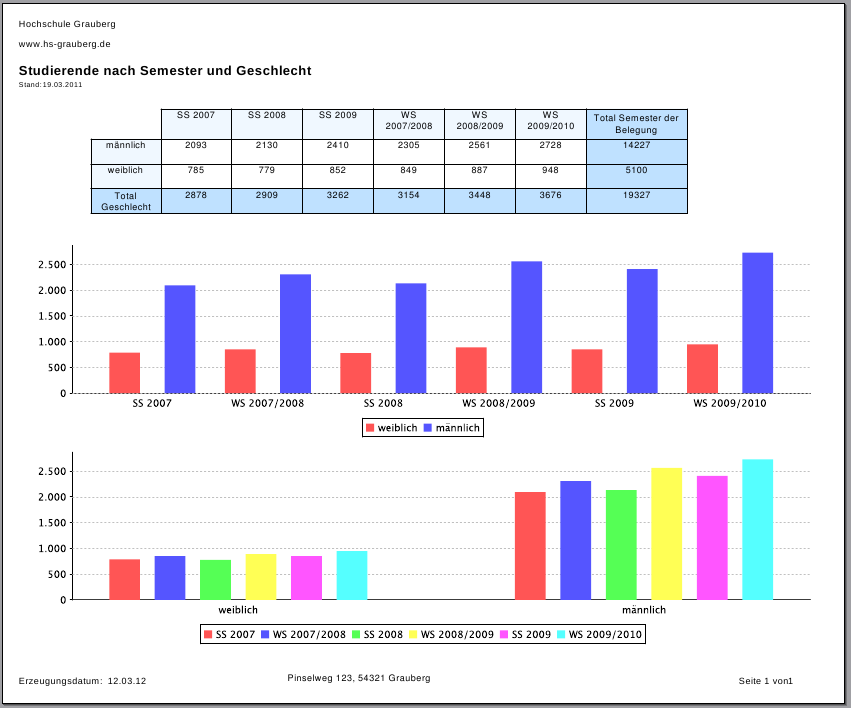
Berichte wie dieser könne aus den Datenblattmasken selber mit den verschiedensten Inhalten und Layout erzeugt werden. Weitere Infos dazu erhalten Sie in unserer iReport Dokumentation .
Dieser Datenblattbericht gibt die Fächerkombinationen einer Hochschule in Datenblatt-Format aus: man kann semesterweise die Kombinationen von Fach / Abschluss / Fakultät und Lehreinheit abrufen. Der Bericht dient der Weiterverarbeitung in einem anderen Berichtswerkzug, z.B: JasperReports.

Hier können wie üblich die Filter für die Maske gesetzt werden, beachten Sie dabei aber daß die jew. Filter initial für das jeweils erste Fach angewendet werden. Die zugehörigen Fächerkombinationen werden über die Matrikel-Nr. dann dazuselektiert. Wenn Sie also z.B. im Feld "Fächer" den Wert "Anglistik" einschränken, gilt diese Einschränkung nur für das jeweils erste Fach, und der Bericht gibt alle Fächerkombinationen von Studierenden aus, die Anglistik im ersten Fach studieren. Die Maskenfelder definieren also die "Grundgesamtheit" der Studierenden im ersten Fach.
Da der Bericht generell Fälle auswertet, ist das Feld "Köpfe oder Fälle" hier nicht vorhanden. Man kann aber optional auf einzelne Studiengang-Nummern einschränken: wenn Sie z.B. im Feld "Studiengang Nr." den Wert 1 wählen, dann werden nur die Fächerkombinationen der Studierenden im ersten Studiengang ausgewertet.
Spezielle Buttons wie Bericht, Weitere Tabellen, Felder und Schlüssel anzeigen werden im Kern Benutzerhandbuch zentral unter dem Kapitel Datenblattberichte beschrieben. Beachten Sie daß Sie im Feld "Semester von-bis" und "Felder" nur die Merkmale einschränken sollten, die Sie benötigen, dann läuft der Bericht schneller.
Die folgende Tabelle zeigt ein Beispielergebnis:
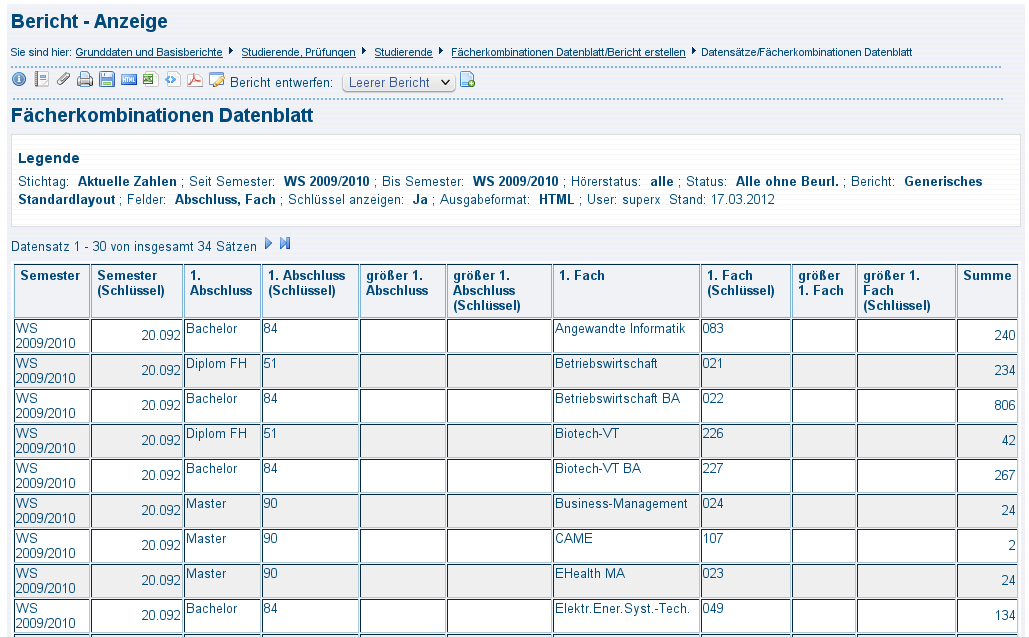
In der Ergebnistabelle des Generischen Standardlayouts erhalten Sie die Spalten gemäß Ihrer Auswahl in der Maske (also hier z.B. Fach und Abschluss). Die Spalte 1. Abschluss zeigt den ersten Abschluss, und die Spalte "größer 1. Abschluss" zeigt den n-ten Abschluss (also egal on 2., 3. oder höhere Fach-Nummer). Analog ist es bei den Fächern. Ein Studierender, der z.B. im ersten Studiengang "Bachelor" drei Fächer (im ersten Fach Anglistik, im zweiten Geschichte, im dritten Mathematik) belegt, würde wie folgt abgebildet:
Zeile 1:
Spalte 1. Abschluss = Bachelor
Spalte "größer 1. Abschluss" = Bachelor
Spalte 1. Fach = Anglistik
Spalte "größer 1. Fach" = Geschichte
Summe = 1
Zeile 2:
Spalte 1. Abschluss = Bachelor
Spalte "größer 1. Abschluss" = Bachelor
Spalte 1. Fach = Anglistik
Spalte "größer 1. Fach" = Mathematik
Summe = 1
Die Spalten Semester und Summe sind immer vorhanden. Die Schlüsselfelder können eingeblendet werden, für Sortierzwecke.
Wenn Sie im Feld "Bericht" nicht "Generisches Standardlayout" wählen, sondern den Bericht "Kreuztabelle Fächerkombinationen", und im Feld Felder entweder keine Auswahl tätigen, oder das Merkmal "Fach" wählen, dann erhalten Sie eine Übersicht über die Fächerkombinationen als Kreuztabelle:
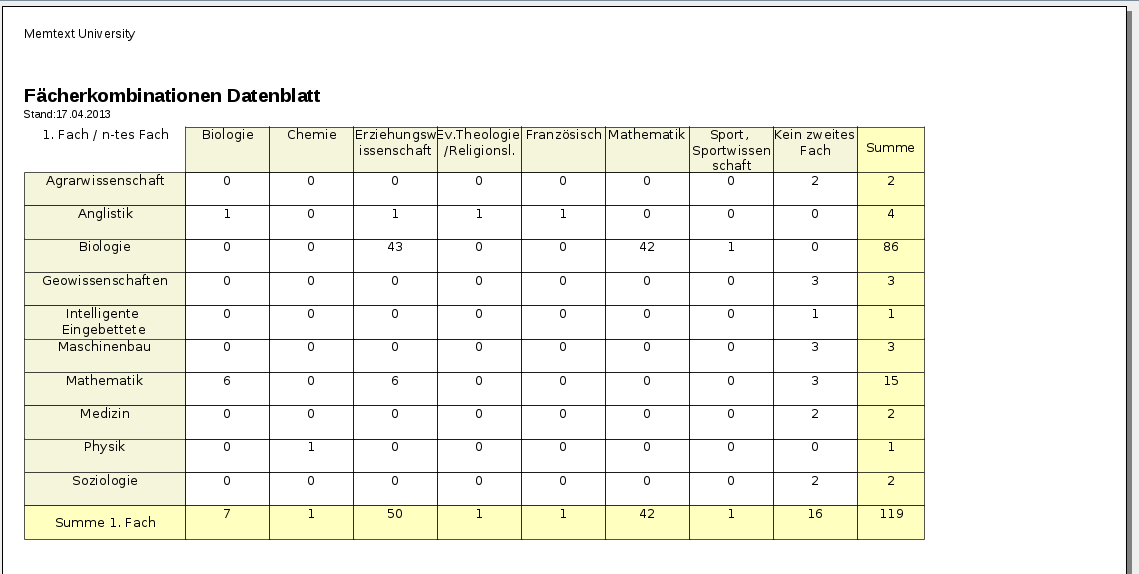
In der zweiten Spalte von Rechts erhalten Sie die Studierenden, die kein zweites Fach haben. Die erste Zeile bedeutet z.B. : es gibt zwei Studierende, die Agrarwissenschaft als erstes Fach haben, und kein Zweitfach haben.
Zeitreihe über Absolventen im Grund-/Hauptstudium aufgeschlüsselt nach Anzahl der Fachsemester.
In dieser Abfrage wird eine Zeitreihe über die Prüfungen mit der jeweiligen Fachsemesterangabe in einer Lehreinheit oder in einem Fachbereich ausgegeben. Die Auswertung ist sowohl für das Grund- als auch für das Hauptstudium möglich. Außerdem kann man sich die Zahlen sowohl lehreinheitsbezogen als auch für jeden Studiengang einzeln ausgeben lassen.
Zur Erläuterung der Maske siehe auch allgemeine Einschränkungen (Abschnitt 2.1 ).
Für die Abfrage ist zusätzlich zu den sonstigen Eingrenzungsmöglichkeiten eine genaue Angabe des gewünschten Zeitabschnittes über die Felder Seit Semester und bis Semester möglich.
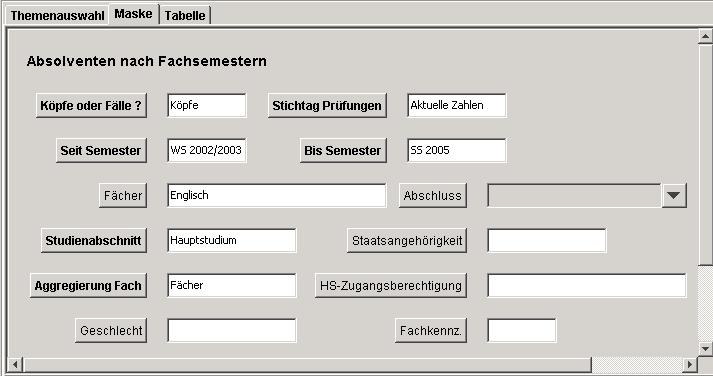
In der Ergebnistabelle werden die Absolventenzahlen entsprechend den vorgenommenen Einstellungen nach Anzahl der Fachsemester sortiert dargestellt. Anzahlen vor dem 6. und nach dem 17. Fachsemester werden aggregiert, für die dazwischen liegenden Fachsemester einzeln ausgegeben. In einer Spalte wird jeweils die Regelstudienzeit angegeben (nur für Studiengänge); außerdem wird für jedes Semester pro Fach eine Summenzeile ausgegeben.
Promotionen werden nicht betrachtet, da hier eine Auswertung über Fachsemester nicht sinnvoll erscheint. Hinweis: 7 FS bedeutet: Der Student hat 7,x Semester bis zur Prüfung benötigt; er befand sich im 8. Fachsemester.
Zur Erläuterung der Maske siehe auch allgemeine Einschränkungen (Abschnitt 2.1 ).
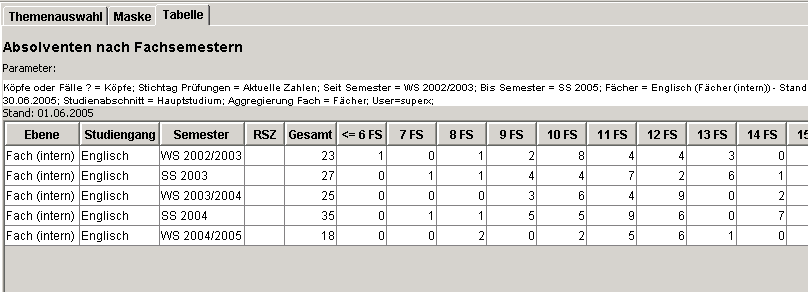
Angabe des Durchschnittsalters bei der Prüfung im Grund- bzw. Hauptstudium nach Geschlecht bzw. Nationalität.
Diese Darstellung gibt einen Überblick über das Durchschnittsalter (Durchschnittsalter =
arithmetisches Mittel) der Studierenden bei der Abschlussprüfung im Grund-bzw. Hauptstudium nach Geschlecht/Nationalität.
Zur Erläuterung der Maske siehe auch allgemeine Einschränkungen (Abschnitt 2.1 ).

In der Ergebnistabelle werden die Zahlen der Absolventen und deren Alter je nach Fach/Studiengang ausgegeben. Die angezeigten Lehramtsabschlüsse beziehen sich nur auf das jeweils erste Fach.
Die jeweiligen Angaben zum Durchschnittsalter werden nach Studiengängen/Fächern gruppiert; neben dem Durchschnittsalter ist auch die absolute Zahl der Absolventen angegeben.
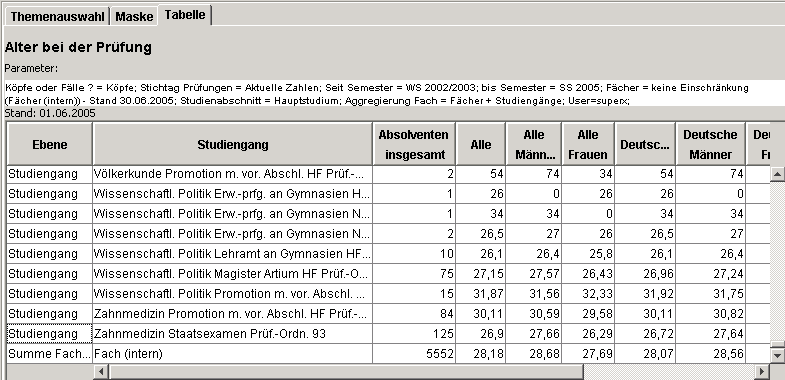
Zeitverlauf über die durchschnittliche Fachstudiendauer im Grund- bzw. Hauptstudium.
Zur Erläuterung der Maske siehe allgemeine Einschränkungen (Abschnitt 2.1 ).
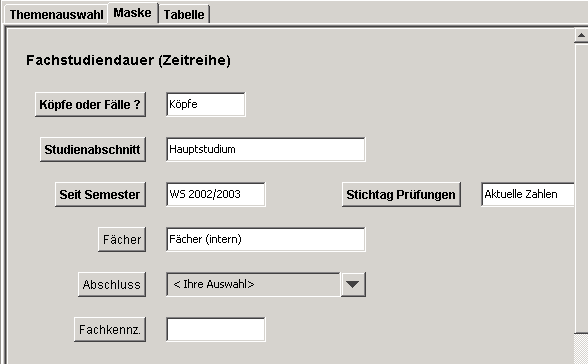
Es wird die durchschnittliche Studiendauer in Fachsemestern für den selektierten Zeitraum semesterweise ausgegeben. Die Ergebnisse werden geschlechtsspezifisch und nach deutscher/ausländischer Staatsangehörigkeit unterteilt.
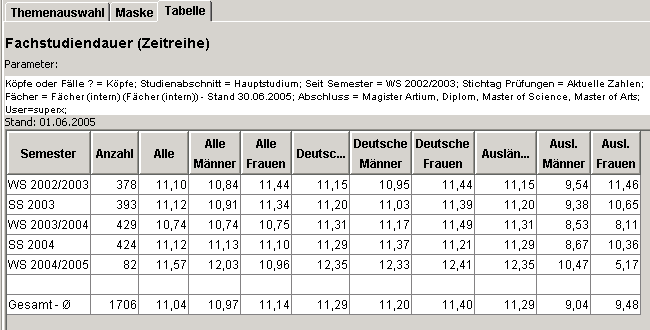
Gesamtzahl der Prüfungen in einem Semester: Nach Studiengang und Abschluss (über mehrere Semester).
Zur Erläuterung der Maske siehe allgemeine Einschränkungen (Abschnitt 2.1 ).
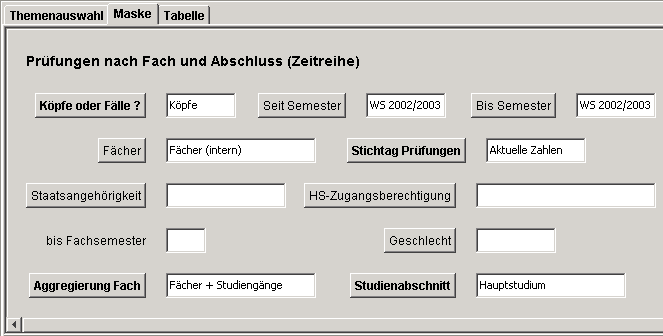
Anzeige der bestandenen Prüfungen je Auswertungsebene. Für jede mögliche Abschlussart wird separat für Haupt- und Nebenfach je eine Spalte ausgegeben.
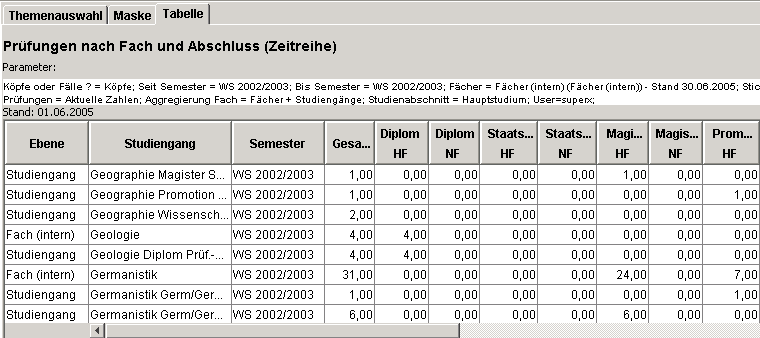
Zeitverlauf über die Anzahl an Prüfungen im Grund- bzw. Hauptstudium, nach Geschlecht + Staatsangehörigkeit.
Zur Erläuterung der Maske siehe allgemeine Einschränkungen (Abschnitt 2.1 ).
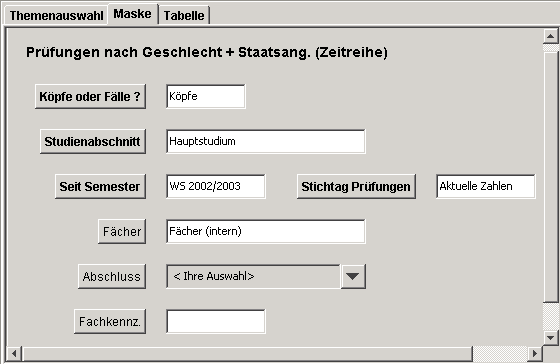
Das Ergbnis ist eine Zeitreihe über alle bestandenen Prüfungen innehalb des gewählten Zeitraumes nach Geschlecht und deutscher/ausländischer Staatsangehörigkeit.
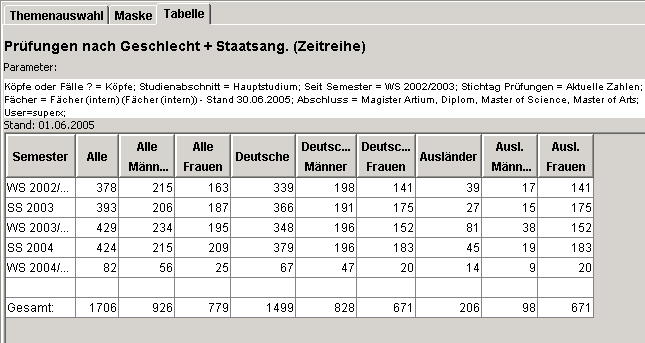
Durchschnittsnote bei der Abschlussprüfung im Grund- bzw. Hauptstudium in einem Semester.
In der Auswertung werden die Durchschnittsnoten nach der jeweiligen Einschränkung bei der Abschlussprüfung im Grund- und Hauptstudium in einem Semester (Durchschnittsnoten = arithmetisches Mittel) in bestimmten Fächern/Studiengängen dargestellt. Die Auswertung weist nur die bestandenen Prüfungen aus.
Zur Erläuterung der Maske siehe auch allgemeine Einschränkungen (Abschnitt 2.1 ).
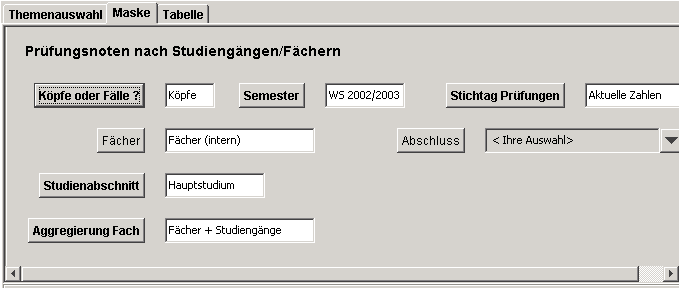
In der Ergebnistabelle werden die Absolventenzahlen und deren durchschnittliche Prüfungsnote (Durchschnittsnoten = arithmetisches Mittel) je nach Fach/Studiengang ausgegeben. Die ausgewerteten Prüfungen umfassen
1. Diplomprüfungen
2. Master- und Bachelorprüfungen
3. MA- Haupt- und Nebenfachprüfungen
4. LA-Abschlüsse im ersten Fach
5. Zertifikate
6. Promotionen
Prüfungen, die ohne Noten aus POS nach SuperX übernommen werden, werden in der Spalte „Absolventen ohne Note“ ausgegeben.
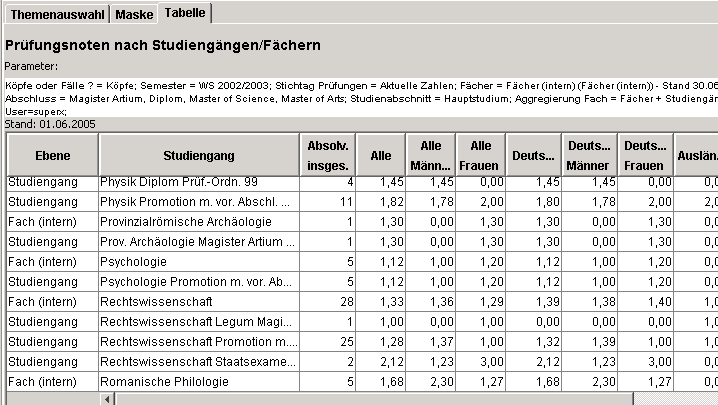
Dieser Datenblattbericht ist sehr umfangreich. Es können allerhand Informationen abgefragt werden. Vorsicht ist jedoch geboten, wenn zu wenig Einschränkungen gemacht werden. Dann kann die Berichtsauswertung sehr lange dauern. Daher empfehlen wir von den Filtern Gebrauch zu machen.

Hier können wie üblich die Filter für die Maske gesetzt werden. Spezielle Buttons wie Bericht, Weitere Tabellen, Felder und Schlüssel anzeigen werden im Kern Benutzerhandbuch zentral unter dem Kapitel Datenblattberichte beschrieben.
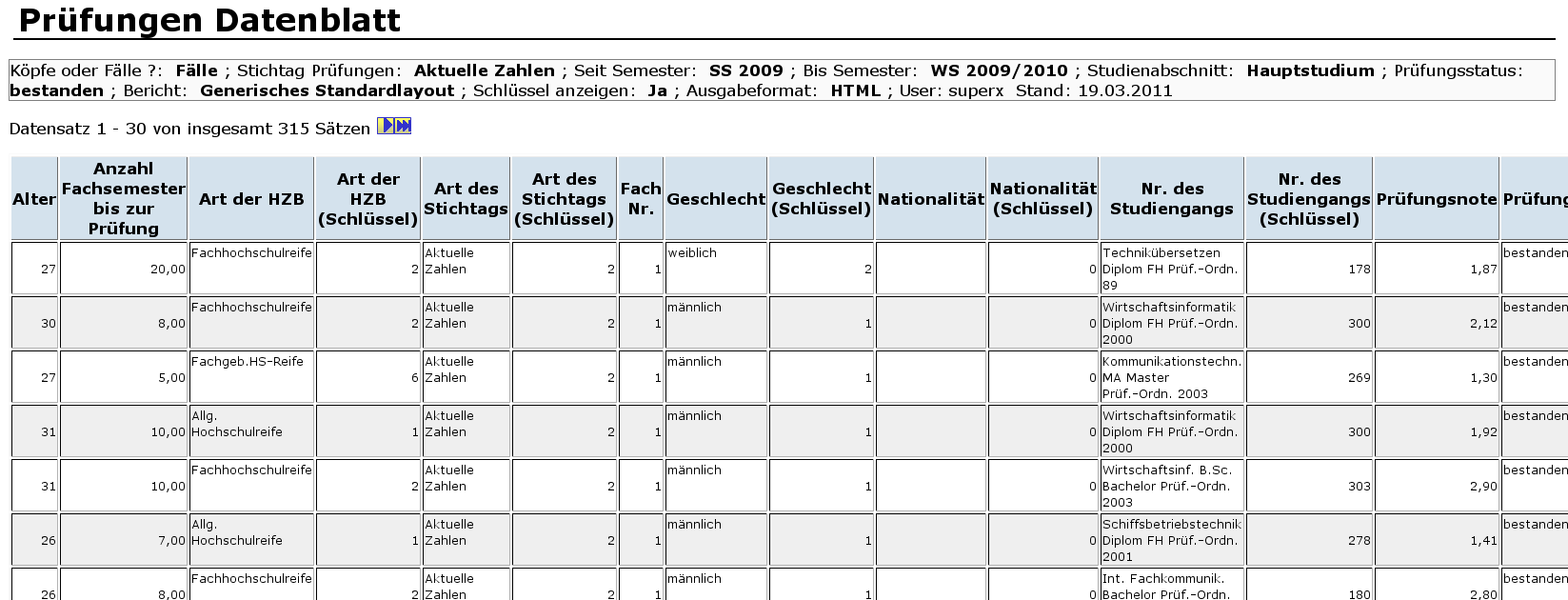
In der Ergebnistabelle des Generischen Standardlayouts erhalten Sie die Spalten gemäß Ihrer Auswahl in der Maske.
Dieser Datenblattbericht ist ähnelt sehr der Maske "Prüfungen Datenblatt". Es werden nur noch mehr Details ausgegeben. Vorsicht ist jedoch geboten, wenn zu wenig Einschränkungen gemacht werden. Dann kann die Berichtsauswertung sehr lange dauern. Daher empfehlen wir von den Filtern Gebrauch zu machen.
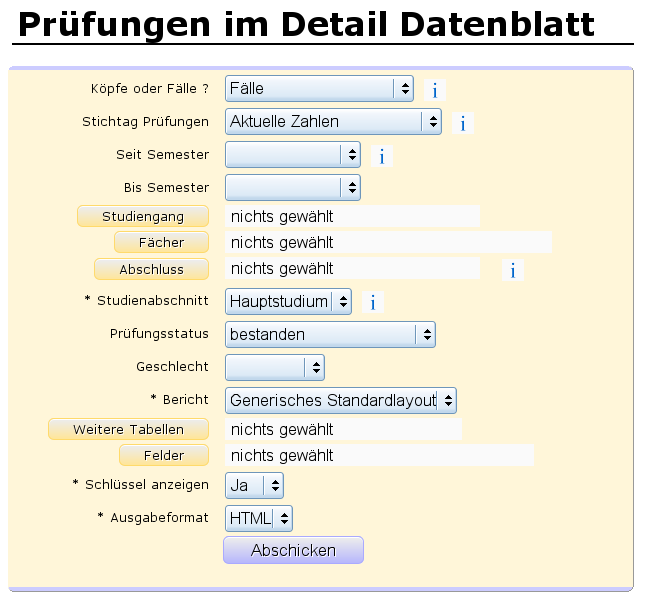
Hier können wie üblich die Filter für die Maske gesetzt werden. Spezielle Buttons wie Bericht, Weitere Tabellen, Felder und Schlüssel anzeigen werden im Kern Benutzerhandbuch zentral unter dem Kapitel Datenblattberichte beschrieben.
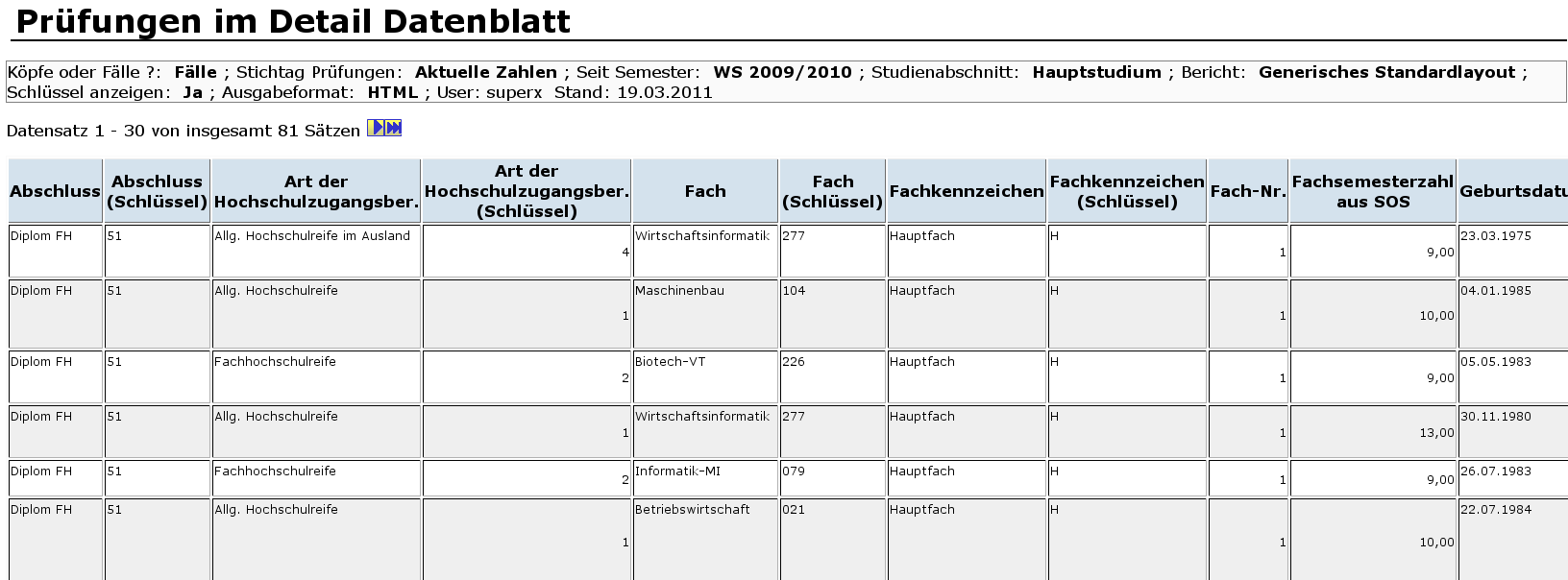
In der Ergebnistabelle des Generischen Standardlayouts erhalten Sie die Spalten gemäß Ihrer Auswahl in der Maske.
Anzahl der Anfänger oder Wechsler im Semester werden nach Abschluss, Studiengang, Vertiefung und Prüfungsordnungsversion angezeigt.
Da in der Tabelle zu jeder erdenklichen Kombination der ersten 4 Spalten eine Zeile entsteht, ist es hier wichtig einige Filter zu verwenden. Ansonsten kann die Tabelle sehr lang werden.
• Status Studienbeginn: Ähnelt dem Feld „Status“ in dem Kapitel „Allg. Einschränkungen“, enthält aber nur die Auswahl, die auch Sinn macht.
• Einrichtung: Auswahl der Fachbereiche.
• Vertiefung: Auswahl der Vertiefung.
• PO-Version: Prüfungsordnungsversion
• Filter Einzelprüfungen: 2 Auswahlkriterien oder frei lassen, um Filter nicht zu verwenden.
Die Filter beziehen sich auf die Auswahl der Studenten. Jeder Student, der den Angaben nicht entspricht, wird nicht mitgezählt.
Zur Erläuterung der Maske siehe auch allgemeine Einschränkungen (Abschnitt 2.1 ).
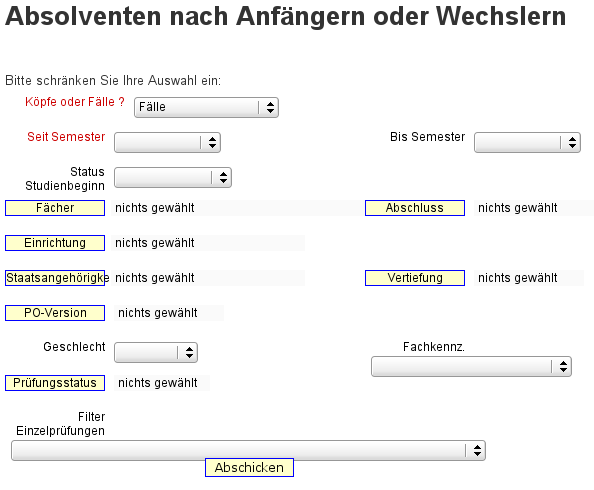
In der Ergebnistabelle wird zu jeder Kombination der ersten vier Spalten eine Zeile erstellt. Das bedeutet, wenn kein Filter gesetzt wurde, sind die Anzahl der Zeilen gleich der Multiplikation der Anzahl der Abschlüsse, Studiengänge, Vertiefungen und Prüfungsordnungsversionen. Allerdings werden Zeilen mit nur Nullen ausgeblendet.
In meinem Beispiel habe ich nach dem Fach: Deutsch gefiltert und bekomme auch eine recht schlanke Ergebnistabelle.
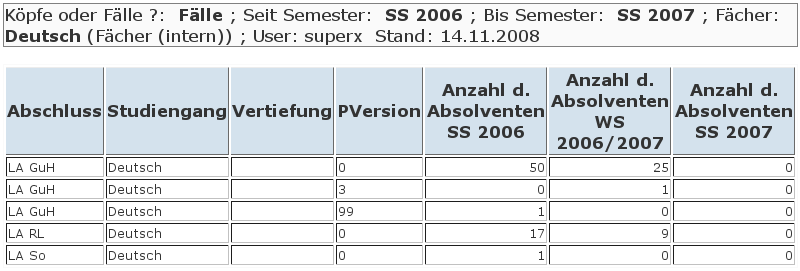
Aufgeteilt in der Prüfungsart (Diplomvorprüfung, Hauptprüfung) werden hier die Anzahl der Prüfungen je Fachsemester aufgelistet.
Filter:
• Einrichtung: Auswahl der Fachbereiche.
• Vertiefung: Auswahl der Vertiefung.
• PO-Version: Prüfungsordnungsversion
• Filter Einzelprüfungen: 2 Auswahlkriterien oder frei lassen, um Filter nicht zu verwenden.
Zur Erläuterung der Maske siehe auch allgemeine Einschränkungen (Abschnitt 2.1 ).
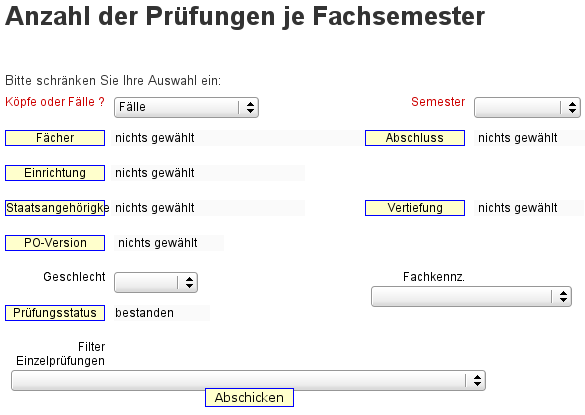
In der Ergebnistabelle erhält man eine Übersicht darüber, wie viele Studenten in welchem Fachsemester ihre Prüfung geschrieben haben. In der Bsp. Tabelle wurde noch als Filter Prüfungsstatus: Bestanden ausgewählt. Es gibt auf der rechten Seite eine Gesamtspalte mit der Summierten Anzahl der Prüfungen für die entsprechende Prüfungsart, als auch eine Gesamtspalte für die Anzahl der Prüfungen des jeweiligen Fachsemesters.
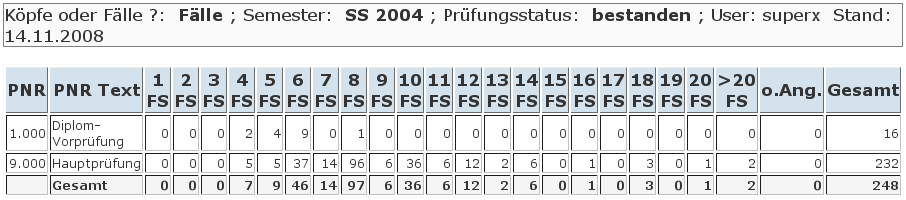
Filter:
• Einrichtung: Auswahl der Fachbereiche.
• Vertiefung: Auswahl der Vertiefung.
• PO-Version: Prüfungsordnungsversion
• Filter Einzelprüfungen: 2 Auswahlkriterien oder frei lassen, um Filter nicht zu verwenden.
Über den Notenintervall kann eingestellt werden, ob in der Ergebnistabelle die Notenspalten in 1er oder in 0,1er Schritten erhöht werden. Bei 0,1er Schritten erhält man eine recht große und detaillierte Übersicht. Bei 1er Schritten ist das ganze dafür übersichtlicher.
Zur Erläuterung der Maske siehe auch allgemeine Einschränkungen (Abschnitt 2.1 ).
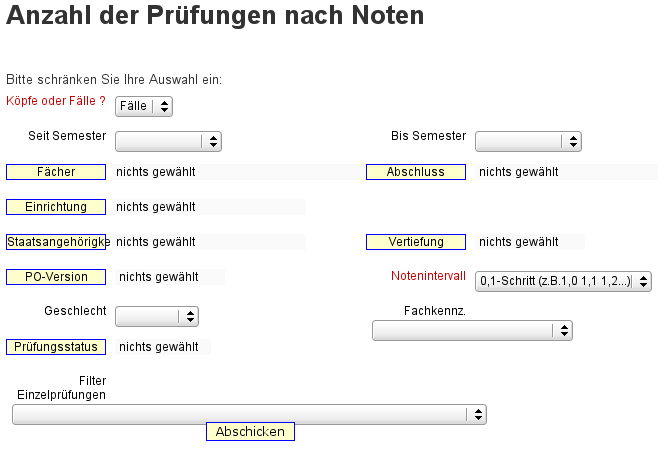
In der Beispiel Tabelle wurde der 1er Schritt gewählt. Es gibt auf der rechten Seite eine Gesamtspalte mit der Summierten Anzahl der Noten für das jeweilige Semester, als auch eine Gesamtspalte für die Anzahl der jeweiligen Note.
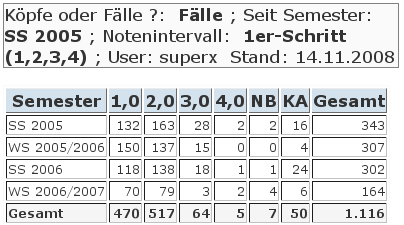
Aufgeteilt in der Prüfungsart (Diplomvorprüfung, Hauptprüfung) werden hier die Durchschnittsnoten, Anzahl der Prüfungen und die Anzahl der (endgültig) nicht bestandenen Prüfungen angezeigt.
Filter:
1. Einrichtung: Auswahl der Fachbereiche.
2. Vertiefung: Auswahl der Vertiefung.
3. PO-Version: Prüfungsordnungsversion
4. Filter Einzelprüfungen: 2 Auswahlkriterien oder frei lassen, um Filter nicht zu verwenden.
Zur Erläuterung der Maske siehe auch allgemeine Einschränkungen (Abschnitt 2.1 ).
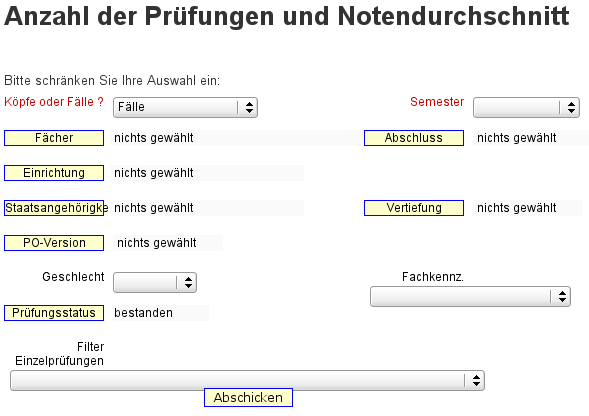
In der Ergebnistabelle erhält man einen Überblick über die Durchschnittsnoten der Prüfungen. Ergänzend dazu auch noch die Anzahl der Prüfungen und die endgültig nicht bestandenen Prüfungen.
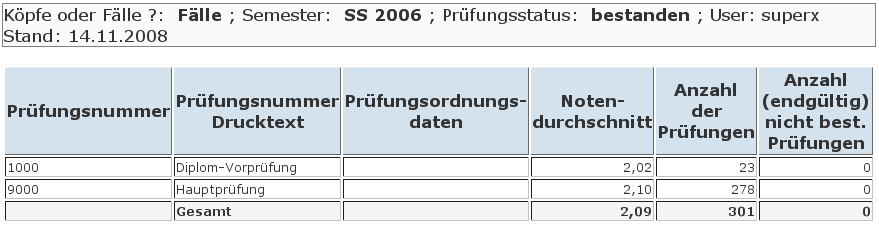
Die Durchschnittsnoten der Absolventen werden nach Abschluss, Studiengang, Vertiefung und Prüfungsordnungsversion angezeigt.
Filter:
5. Einrichtung: Auswahl der Fachbereiche.
6. Vertiefung: Auswahl der Vertiefung.
7. PO-Version: Prüfungsordnungsversion
8. Filter Einzelprüfungen: 2 Auswahlkriterien oder frei lassen, um Filter nicht zu verwenden.
Zur Erläuterung der Maske siehe auch allgemeine Einschränkungen (Abschnitt 2.1 ).

In der Ergebnistabelle wird zu jeder Kombination der ersten vier Spalten eine Zeile erstellt. Das bedeutet, wenn kein Filter gesetzt wurde, sind die Anzahl der Zeilen gleich der Multiplikation der Anzahl der Abschlüsse, Studiengänge, Vertiefungen und Prüfungsordnungsversionen. Allerdings werden Zeilen zu denen es keine Datensätze gibt ausgeblendet.